Page 1

Wireless Music Center
WAC5
Käyttöoppaita
Manual do usuário
Instrukcje obsługi
Page 2
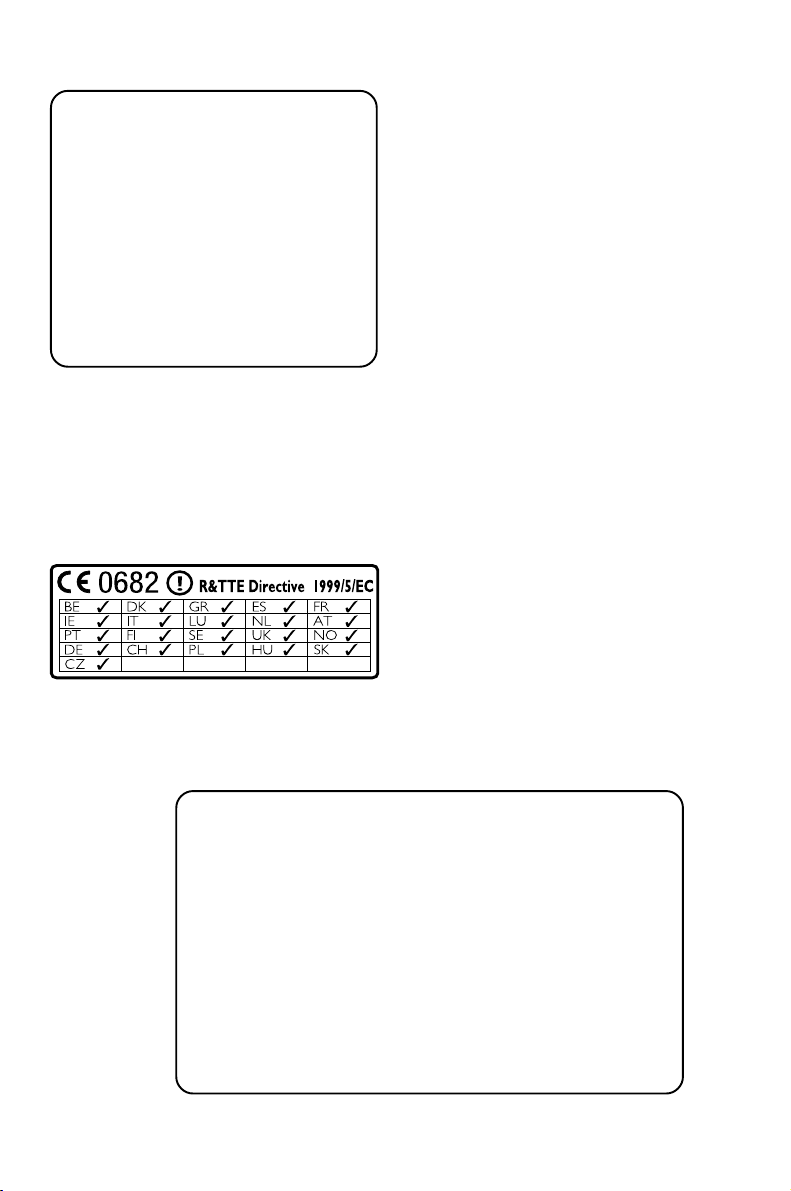
Norge
Typeskilt finnes på apparatens underside.
Observer: Nettbryteren er sekundert
innkoplet. Den innebygde netdelen er
derfor ikke frakoplet nettet så lenge
apparatet er tilsluttet nettkontakten.
For å redusere faren for brann eller elektrisk
støt, skal apparatet ikke utsettes for regn eller
fuktighet.
SF
Luokan 1 laserlaite
Va roitus! Laitteen käyttäminen muulla kuin tässä
käyttöohjeessa mainitulla tavalla saattaa altistaa käyttäjän
turvallisuusluokan 1 ylittävälle näkymättömälle lasersäteilylle.
Oikeus muutoksiin varataan. Laite ei saa olla alttiina
tippu-ja roiskevedelle.
Huom. Toiminnanvalitsin on kytketty toisiopuolelle, eikä se
kytke laitetta irti sähköverkosta. Sisäänrakennettu verkko-osa
on kytkettynä sähköverkkoon aina silloin, kun pistoke on
pistorasiassa.
2
Page 3
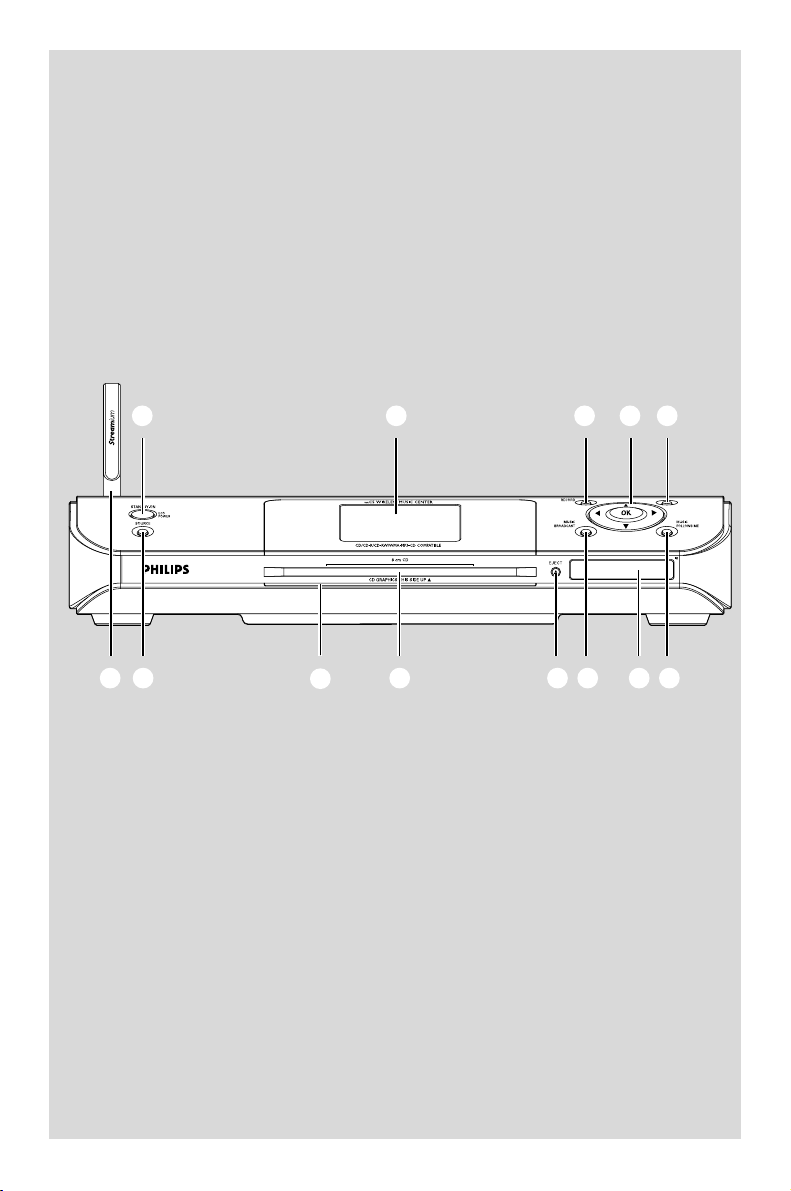
Wireless Music Center WAC5
1 2 3 4 5
STOP•MENU
# @
!
0 9 8 7 6
3
Page 4
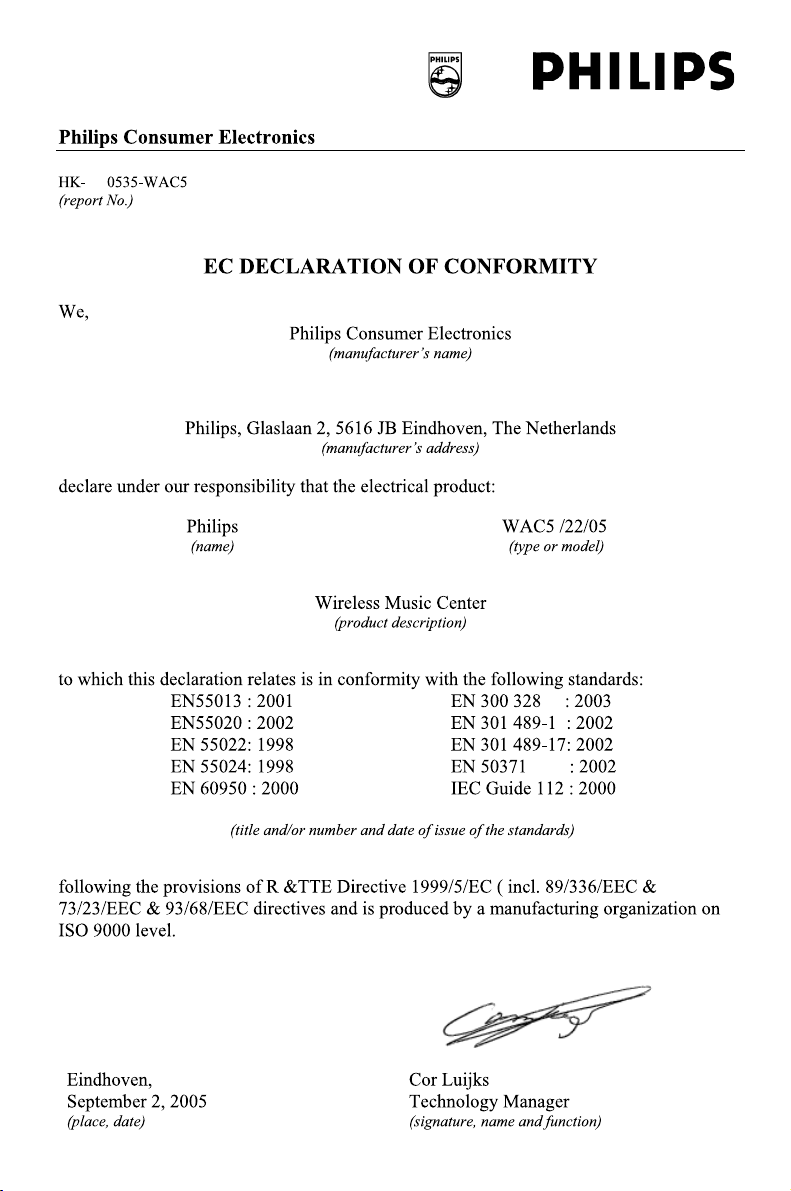
4
Page 5

Index
Suomi ------------------------------------------------- 6
Português ------------------------------------------ 38
Polski ------------------------------------------------ 70
E ----------------------------------------- 103
SuomiPortuguêsPolski
5
Page 6
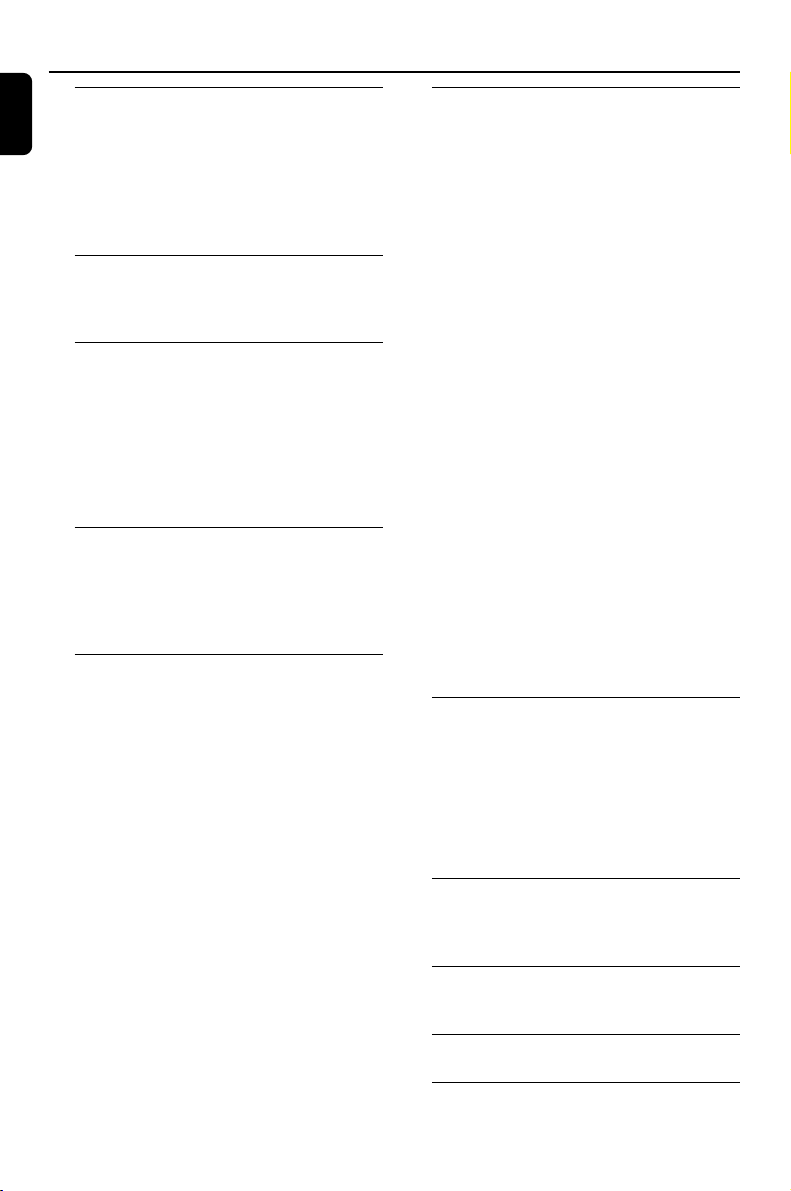
Sisällysluettelo
Suomi
Yleisohje
Wireless Music Center WAC5:sta ................... 7
Toimitetut lisälaitteet........................................... 7
Philips:in on-line tuki ........................................... 8
Ympäristötietoa .................................................... 9
Hoito ....................................................................... 9
Tu r vaohjeita ........................................................... 9
Ohjausnäppäimet
Näppäimet keskuksessa .................................... 10
Keskuksen 2-puolinen kaukosäädin .......... 11-12
Asennus
Wi-Fi yhteyden luominen keskuksen ja aseman
välille...................................................................... 14
Harvinaiset liitännät ..................................... 15-16
Audiojärjestelmään kytkeminen
Tietokoneeseen liittäminen
Liittäminen lisälaitteisiin
Vaihtovirran käyttö ............................................ 16
Käyttöönotto
Kaukosäätimen käyttö................................. 17-18
Käyttöönotto
Keskuksen kaukosäätimen käyttö
Navigointinäppäinten käyttö ............................ 18
Perustoiminnot
Valmiustilan tai toimintojen valitseminen...... 19
Eko- säästötilan kytkeminen päälle................. 19
Automaattinen valmiustila ................................ 19
Blue Indicatorin (Sinisen indikaattorin)
kirkkauden säätäminen...................................... 20
Näytön säätäminen ............................................ 20
Kielen valinta ....................................................... 20
HD
Soitto kovalevyltä (HD) .................................... 21
Valinta ja etsintä............................................ 21-22
Toisen albumin tai raidan valitseminen
Tietyn kohdan löytäminen raidasta toiston aikana
Tietyn artistin kappaleiden valinta
Tietyn tyypin raitojen valinta
Erilaiset soittotavat: REPEAT, SHUFFLE ......... 22
Soittolistan luominen: suosikkimusiikki
kokoelman tekeminen ....................................... 23
Soittolistojen, albumien sekä raitojen
poistaminen ......................................................... 23
Musiikkikirjaston rakentaminen Keskukseen ....
.......................................................................... 24-25
CD levyjen kopiointi
Yhdistäminen tietokoneeseen
Nauhoittaminen Muusta ulkoisesta lähteestä
Näytön raitainfomaatio ..................................... 26
Liikkuminen keskuksen ja aseman WiFi
verkossa.......................................................... 26-27
Musiikki seuraa minua
MUSIIKKI LÄHETYS
Aseman hallinnointi...................................... 27-28
Aseman lisääminen
Aseman poistaminen
Aseman statuksen katsominen
Tietoa sinun WAC5:sta ..................................... 28
Ohjelmisto ........................................................... 29
Päivitys
Aiemman ohjelmiston palauttaminen
Wi-Fi yhteyden uudistaminen
CD
Toistettavat levyt ................................................ 30
Levyjen soitto ................................................ 30-31
Valinta ja etsintä.................................................. 31
Toisen albumin tai raidan valitseminen
Tietyn kohdan löytäminen raidasta toiston aikana
Eri soittotyypit: REPEAT, SHUFFLE................. 32
Näytön raitainfomaatio ..................................... 32
AUX/SLEEP
AUX (Ulkoisen lähteen kytkemistä varten) . 33
SLEEP .................................................................... 33
Asetustietojen tyhjennys
Reset ..................................................................... 34
Tekniset Tiedot ....................................... 35
Tarkistusluettelo ............................. 36-37
6
Page 7

Yleisohje
Wireless Music Center
WAC5:sta
WAC 5:n 80GB* kovalevylle voi keskitetysti
tallentaa jopa 1,500 ääniCD:tä. Kaikki tallennettu
musiikki voidaan kanavoida langattomasti WiFi**:n kautta keskusyksiköstä siihen liitettyihin
asemiin.
Voit helposti yhdistää WAC5-laitteesi kotisi jo
olemassa olevaan audiojärjestelmään, kuten
audio/video vastaanottimeen,
kotielokuvateatteriisi, mini/mikrojärjestelmääsi tai
monimediakaiuttimiisi (sisäänrakennetun
vahvistimen avulla) ja audiovahvistimeesi.
Et ole riippuvainen CD soittimesta tai
tietokoneesta tms., eikä tarvitse huolehtia
johdoista. Nyt sinulla on vapaus nauttia ja
kuunnella lempimusiikkiasi kaikkialla kotonasi.
* Saatavilla oleva tallennuskapasitetti on 4 minuuttia
kappaletta kohden, 10 kappaletta cd levyä kohden
keskimäärin, 128 kbps MP3 koodaukseen sekä
toiminnallinen ohjelma on osa tuotteen muistia.
Todellinen vapaa tila on 69GB tai vähemmän johtuen
puskurimuistin osioimisesta MP3 pakkauksessa,
ohjelmistoissa, audio CD tietokannassa ja tallennetuissa
demoraidoissa.
** Wi-Fi tai IEE802.11 b/g on kansainvälisesti johtava
teollinen standardi langattomille laajakaista
verkkotyöskentelylle. Se siirtää laajan valikoiman
digitaalista dataa ja kaistanleveyksiä.
Toimitetut lisälaitteet
– Keskuksen kaukosäädin ja 4xAAA paristot
–1 x Ethernet kaapeli
–1 audiokaapelia
– Asennus CD
Tämä laite vastaa Euroopan yhteisön
asettamaa radiohäiriösuojausta koskevia
vaatimuksia.
Philips Consumer Electronics, BG Audio
Video Entertainment toteaa täten, että
tämä tuote WAC5vastaa Direktiivin 1999/5/
EC:n asettamia perusvaatimuksia ja muita
oleellisia määräyksiä.
Suomi
HUOMIO
Muiden kuin tässä esitettyjen painikkeiden
tai asetusten käyttö tai sovellus saattaa
saada aikaan vaarallista säteilyä tai muuta
turvatonta toimintaa.
Kopiosuojatun materiaalin esim.
tietokoneohjelmien, tiedostojen, radio- ja
tv-lähetysten ja äänitallenteiden luvaton
kopiointi rikkoo kopiosuojaoikeutta ja on
siksi laitonta. Tätä laitetta ei saa käyttää
sellaiseen tarkoitukseen.
7
Page 8
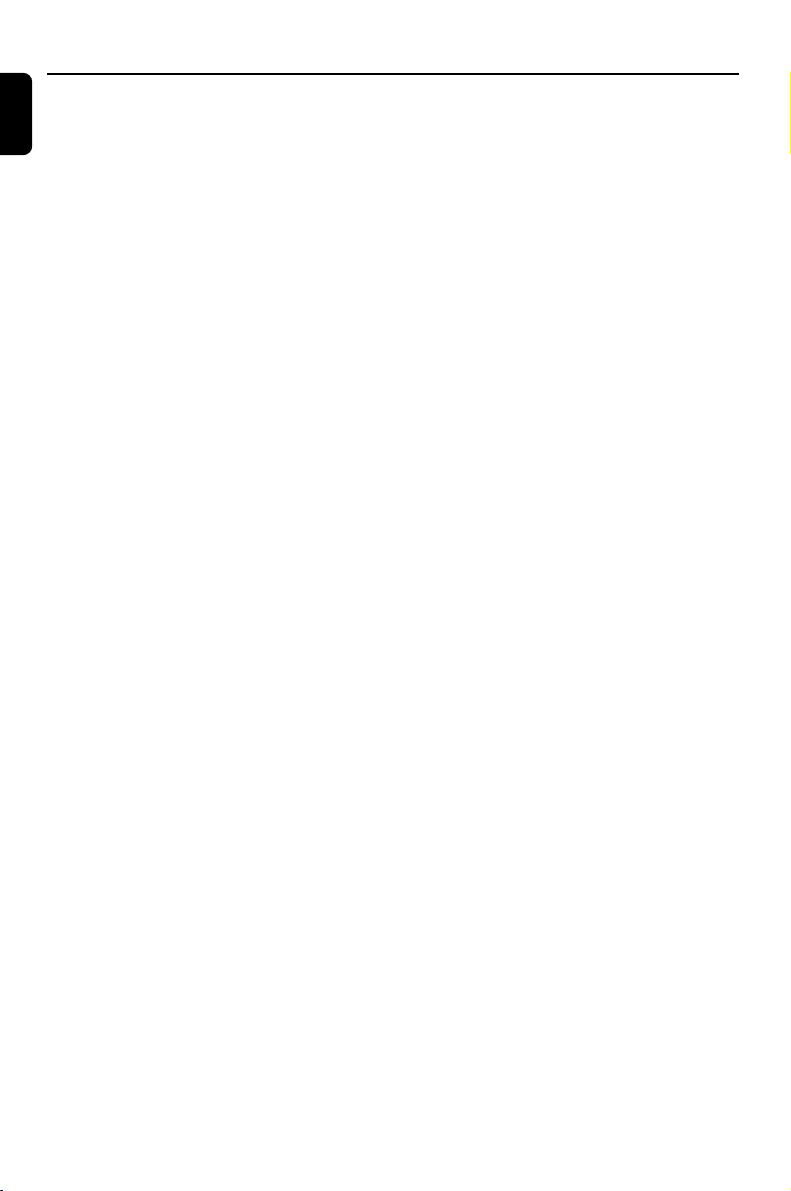
Yleisohje
Suomi
Philips:in on-line tuki
Philips:in tuotteet on suunniteltu ja valmistettu korkealuokkaisin standardein. Jos
Philips Connected Planet tuote ei toimi asianmukaisesti, suosittelemme tarkastamaan
käyttöohjeesta, että tuote on oikein liitetty ja konfiguroitu.
Connected Planet:in tukisivu www.philips.com/support tarjoaa kaiken
tarvitsemasi tiedon hyödyntääksesi tuotetta maksimaalisesti, sekä uusista lisäyksistä
tuoteryhmään, jotta kotisi viihdekokemus olisi jopa vielä nautittavampi.
Ole hyvä ja käy osoitteessa www.philips.com/support ja anna tuotteen nimi
(WAC 5) nähdäksesi:
● FAQ (usein kysytyt kysymykset)
● Uusimmat käyttöohjeet ja tietokoneohjelmien käyttöohjeet
● Ohjelmistojen päivitykset WAC 5:iin.
● Viimeisimmät tietokoneohjelmien päivitykset
● Interaktiivinen ongelmanselvitys
Koska voit päivittää tuotteesi, suosittelemme että rekisteröit tuotteesi osoitteessa
www.philips.com/register, jotta voimme tiedottaa sinulle heti, kun uusi ilmainen
päivitysversio on saatavilla.
Nauti WAC5:stasi
8
Mallinumero on sarjan pohjassa.
Page 9
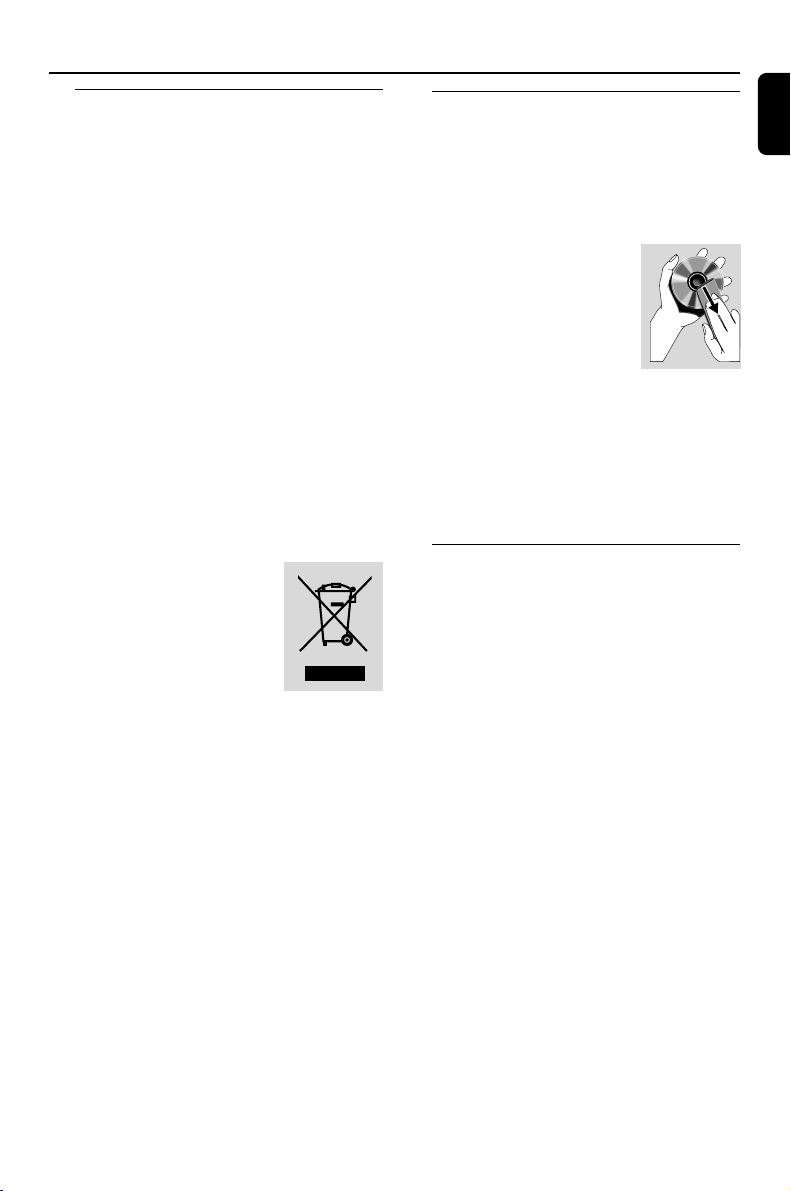
Yleisohje
Ympäristötietoa
Kaikki turha pakkausmateriaali on jätetty pois.
Olemme pyrkineet siihen, että pakkauksesta on
helppo erotella kolme päämateriaalia: pahvi
(laatikko), styroxmuovi (pehmike) ja polyeteeni
(pussit, vaahtomuovi).
Laitteessa käytetyt materiaalit voidaan kierrättää
ja käyttää uudelleen, jos purkamisen hoitaa tähän
erikoistunut asiantuntija. Pakkausmateriaalien,
vanhojen paristojen ja vanhojen laitteiden
hävittämisessä suosittelemme noudatettavaksi
annettuja paikallisia ohjeita.
Vanhan tuotteen hävittäminen
Tuotteesi on suunniteltu ja valmistettu
korkealuokkaisista materiaaleista ja
komponenteista, jotka voidaan kierrättää
ja käyttää uudelleen.
Kun tuotteessa on tämä
ylivedetyn pyörillä olevan
roskakorin symboli, tuote
täyttää Euroopan
Direktiivin 2002/96/EC
Ole hyvä ja etsi tieto
lähimmästä erillisestä sähköllä toimivien
tuotteiden keräysjärjestelmästä.
Toimi paikallisten sääntöjen mukaisesti
äläkä hävitä vanhaa tuotetta normaalin
kotitalousjätteen joukossa. Tuotteen
oikeanlainen hävittäminen auttaa
estämään mahdolliset kielteiset
vaikutukset ympäristölle ja ihmisten
terveydelle.
Hoito
Kotelon puhdistus
● Käytä pehmeää laimeaan pesuveteen kostutettua
liinaa. Älä käytä alkoholia, spriitä tai ammoniakkia
sisältäviä tai syövyttäviä puhdistusaineita.
Levyjen puhdistus
● Puhdista likaantunut levy
puhdistusliinalla. Pyyhi levyä
keskustasta poispäin.
● Älä käytä liuottimia, kuten
bensiiniä, äläkä analogisille levyille
tarkoitettuja puhdistusaineita tai antistaattisia
suihkeita.
Kovalevyn suojeleminen
● Vältä WAC5-laitteen joutumista voimakkaaseen
tärinään, joka saattaa vaurioittaa laitteen
kovalevyä.
Tu r vaohjeita
● Aseta laite kovalle ja tasaiselle pinnalle niin että
järjestelmä ei pääse kallistumaan.
● Älä altista laitetta, paristoja tai CD-levyjä,
sateelle, hiekalle tai lämpölaitteiden tai
auringonpaisteen aiheuttamalle liialliselle
lämmölle.
● Laite on asetettava sellaiseen paikkaan, että
riittävä ilmankierto estää laitteen
ylikuumenemisen. Jätä laitteen taakse ja
yläpuolelle tyhjää vähintään 10 cm ja
kummallekin sivulle 5 cm.
● Ilmanvaihtoa ei pidä sulkea peittämällä
ilmanvaihtoaukkoja esineillä kuten sanomalehdet,
pöytäliinat, verhot jne.
● Laitetta ei saa altistaa tippuville tai roiskuville
nesteille.
● Paljaita liekkien lähteitä, kuten sytytetyt kynttilät,
ei saa asettaa laitteen päälle.
● Nesteillä täytettyjä esineitä, kuten maljakoita, ei
saa sijoittaa laitteen päälle.
● Laitteen mekaaniset osat sisältävät itsevoitelevia
laakereita eikä sitä saa öljytä tai voidella.
Suomi
9
Page 10
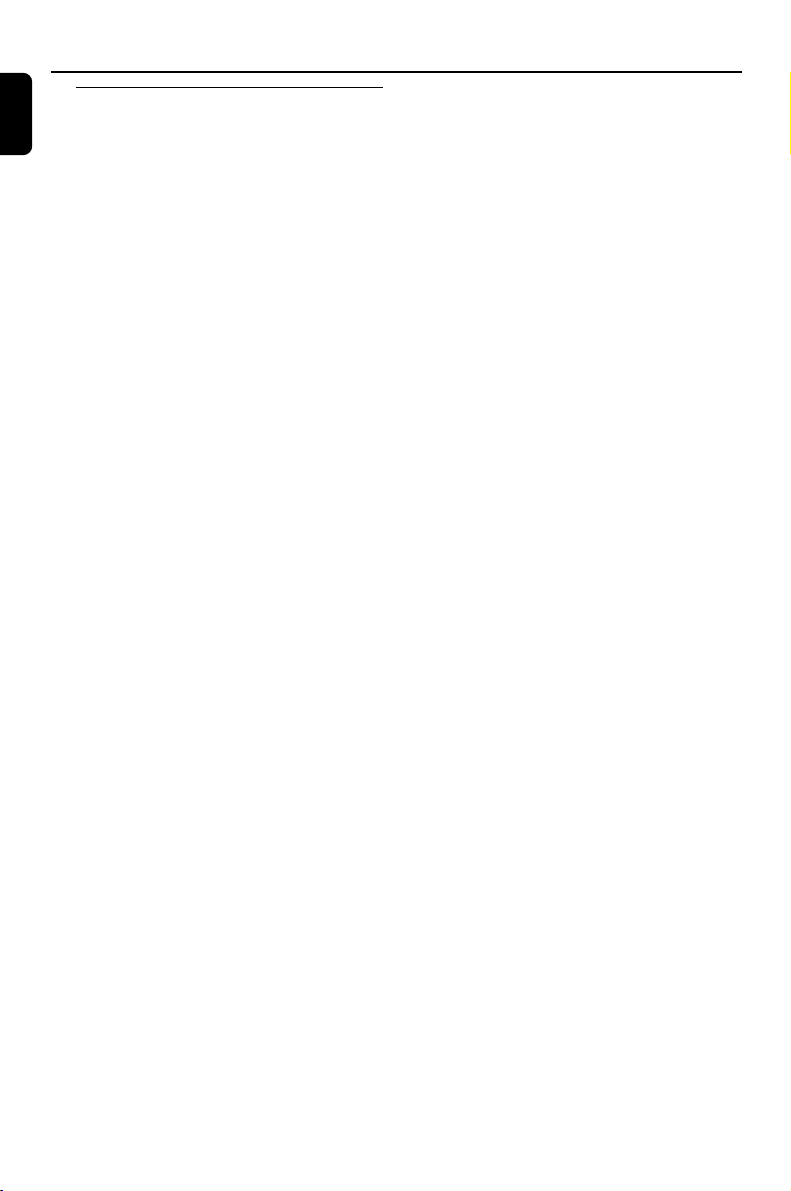
Ohjausnäppäimet (kuvat sivulla 3)
Suomi
Näppäimet keskuksessa (Ylä- ja
etupaneelit)
1 STANDBY-ON/ ECO POWER
– paina lyhyesti vaihtaaksesi keskuksen päälle tai
valmiustilaan;
– pidä alaspainettuna vaihtaaksesi keskuksen
säästötilaan tai päälle
– Vihreä merkkivalo: valo muuttuu vihreäksi, kun
laite on päällä; Vilkkuu CD:n rippauksen/MP3
konversion aikana (kun laite on päällä )
– Punainen merkkivalo: Muuttuu punaiseksi, kun
laite valmiustilassa tai muutetaan ECO
POWER(virransäästötilaan).
2 Display
– Näyttää keskuksen tilanteen
3 RECORD
– CD/AUX: Aloittaa äänityksen kovalevylle
4 1 / 2 / 3 / 4
–navigaationäppäimet (vasen, oikea, ylös, alas)
vaihtoehtolistan läpikelaamiseen
1
– HD/CD: palaa edelliseen vaihtoehtolistaan
3 / 4
– HD/CD: hyppää/hakee kappaleita / kelaa taakse/
eteenpäin (soittonäytöllä); vierittää nopeasti
vaihtoehtolistan läpi
2 / OK
– vahvistaa valinnan
OK
– HD/CD: aloittaa soiton tai tauon
– CD: valitsee tai hylkää kovalevylle äänitettävät
kappaleet
5 STOP • MENU
– aloittaa soiton tai äänityksen
– siirtyy aloitusvalikkoon tai siitä pois
6 MUSIC FOLLOWS ME
– HD: siirtää soiton keskuksesta asemaan tai
asemasta keskukseen
7 IR
– Infrapunakaukosäätimen sensori
Hyödyllinen vinkki: Osoita kaukosäätimellä aina
tätä sensoria kohti.
8 MUSIC BROADCAST
– HD: lähettää musiikkia keskuksesta aseman
9 EJECT
– poistaa levyn syöttöaukosta
0 CD SLOT LOADER
! Sininen indikaattori
@ SOURCE
– valitsee lähteen HD, CD tai AUX
–Valmiustilassa (standby): käynnistää keskuksen ja
valitsee lähteen HD, CD tai AUX
# Wi-fi -antenni
10
Page 11
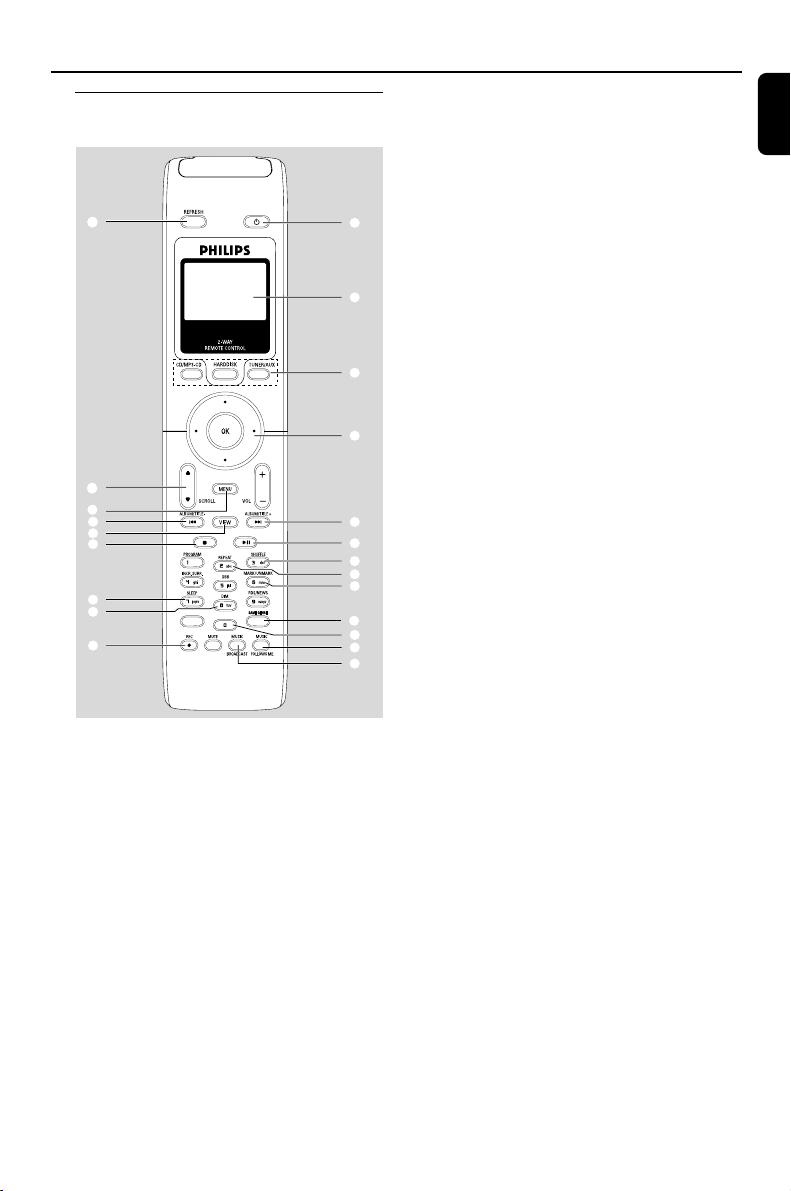
SMART EQ
Ohjausnäppäimet (kuvat sivulla 3)
Keskuksen 2-puolinen
kaukosäädin
¡
)
(
5
*
&
^
%
$
SMART EQ
SAME ARTIST
TÄRKEÄÄ!
– Tätä kaukosäädintä voi käyttää myös
toisiin Philipsin langattomiin
musiikkijärjestelmiin, jotka tarjoavat
sellaisia ääni- ja viritysmahdollisuuksia,
joita ei WAC5-laitteessa ei ole tarjolla.
Nämä ääni- tai viritinnäppäimet eivät
toimi WAC5-mallin kanssa.
– Jotta voisit käyttää keskuksen
kaukosäädintä ohjataksesi aseman
toimintoja, sinun täytyy, katso
Käyttöönotto: Keskuksen kaukosäätimen
käyttö.
1
2
3
4
5
6
7
8
9
0
!
@
#
1 y
–paina lyhyesti, niin Aseman virta kytkeytyy päälle
tai Asema siirtyy valmiustilaan
– paina ja pidä pohjassa, niin Asema siirtyy Eco
Power -tilaan tai sen virta kytkeytyy päälle
2 Synchro display
– synkronoitu laitteen tilanteen näyttö
3 Source buttons
CD/MP3-CD
– valitsee CD lähteen
–Valmiustilassa: käynnistää laitteen ja valitsee CD
lähteen
HARDDISK
–Valitsee HD lähteen
–Valmiustilassa käynnistää laitteen ja valitsee HD
lähteen
TUNER/AUX
–Valitsee äänilähteen täydentävästä laitteesta
– Valmiustilassa: käynnistää laitteen ja valitsee
äänilähteen muusta täydentävästä lähteestä
4 1 / 2 / 3 / 4
–navigaationäppäimet (vasen, oikea, ylös, alas)
vaihtoehtolistan läpikelaamiseen
1
– HD/CD: palaa edelliseen vaihtoehtolistaan
3 / 4
– HD/CD: hyppää/hakee kappaleita / kelaa taakse/
eteenpäin (soittonäytöllä); vierittää nopeasti
vaihtoehtolistan läpi
2 / OK
– vahvistaa valinnan
5 4 / ¢
– HD/CD: hyppää/hakee kappaleita / kelaa taakse/
eteenpäin (soittonäytöllä)
6 ÉÅ
– HD/CD: aloittaa soiton tai tauon
7 SHUFFLE
– valitsee sattumanvaraisen soiton
8 REPEAT
– valitsee jatkuvan soiton
9 MARK/UNMARK
– CD: valitsee tai hylkää kovalevylle äänitettävät
kappaleet
Suomi
11
Page 12
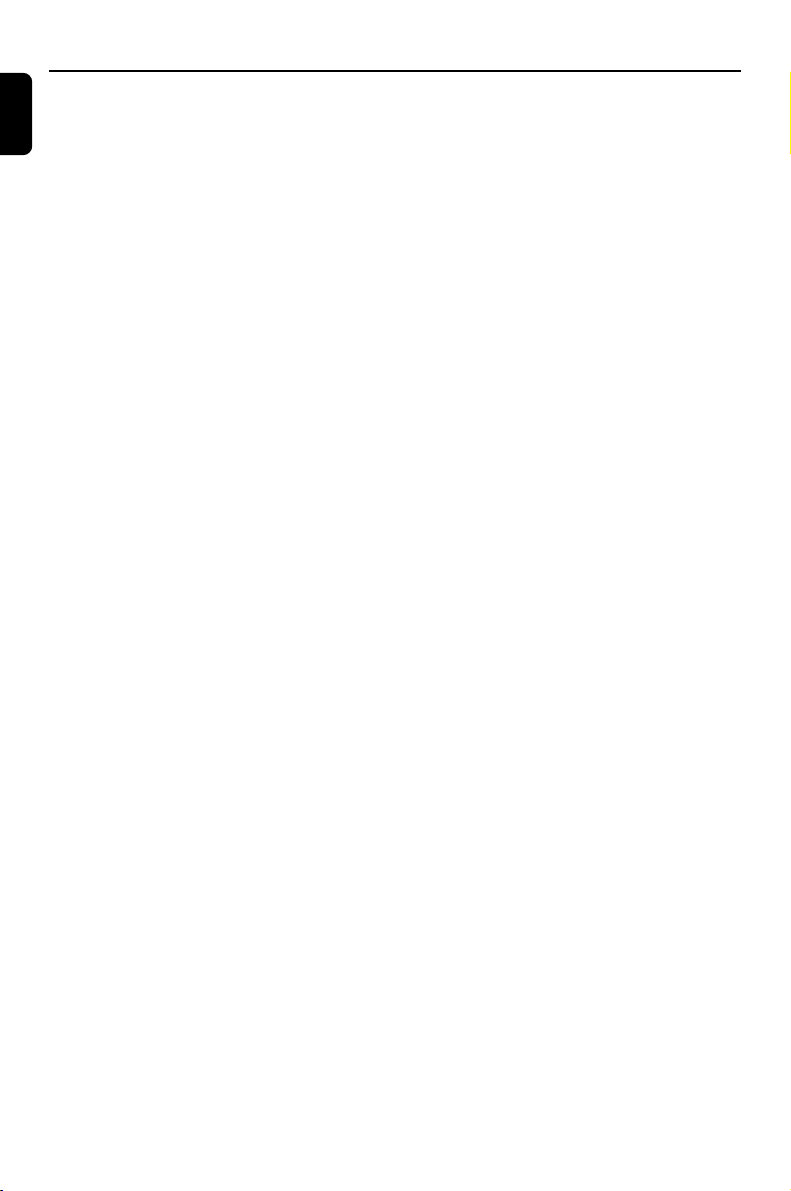
Ohjausnäppäimet
Suomi
0 SAME GENRE
– HD: soittaa kaikki kyseisen lajityypin kappaleet
! SAME ARTIST
– HD: soittaa kaikki kyseisen esittäjän kappaleet
@ MUSIC FOLLOWS ME
– HD: siirtää soiton keskuksesta asemaan tai
asemasta keskukseen
# MUSIC BROADCAST
– HD: lähettää musiikkia keskuksesta aseman
$ REC
– CD/AUX: Aloittaa äänityksen kovalevylle
% DIM
–muuttaa näytön valaistuksen kirkkautta
^ SLEEP
– asettaa/näyttää/sulkee laitteen sulkevan ajastimen
& Ç
– aloittaa soiton tai äänityksen
* VIEW
– yhdistää soittonäytön ja edellisen valikon
( MENU
– siirtyy aloitusvalikkoon tai siitä pois
) 3 / 4 SCROLL
– vierittää näyttöruutua ylös tai alas
¡ REFRESH
– synkronoi kaukosäätimen ja laitteen näytöt
12
Page 13

Asennus
Suomi
OPTICAL OUT
DIGITAL OUT
Virtajohto
(vain havainnollistamista varten)
13
Page 14

Asennus
Suomi
TÄRKEÄÄ!
– Asenna Centersi (Keskuksesi) ja
Stationisi (Asemasi) pistorasian
läheisyydessä ja sähköpistokkeen
ulottuvissa.
Saadaksesi aikaan parhaan mahdollisen
yhteyden Centerin (Keskuksen) ja Stationin
(Aseman) välille, seuraa alla olevia ohjeita:
– Pidä keskus ja asema kaukana
häiriölähteistä (DECT puhelin, bluetooth
laitteet, langattomat puhelimet, muut
Wi-Fi tuotteet, jne.)
– Vältä sijoittamasta keskusta tai
asemaa lähelle plasma TV:tä. Se saattaa
aiheuttaa vääränlaisen näkymän
keskuksesi 2-suuntaisessa
kaukosäätimessä.
– Pidä 2 asemaa sopivan kaukana tai
sopivassa kulmassa (esim. eri huoneissa
joita erottaa yksi seinä). Sopivan
etäisyyden ja kulman päästä (esim.
samassa huoneessa) keskuksesi
kaukosäädin on tarpeeksi voimakas
operoidakseen samaan aikaan 2 asemaa,
mikä voi aiheuttaa myös virheellisen
näytön 2-suuntaisessa kaukosäätimessä.
Wi-Fi yhteyden luominen
keskuksen ja aseman välille
Jopa 5 WAS5 asemaa voidaan yhdistää WAC5
Keskukseen.
Keskuksella
1 Liitä virta keskukseen
2 Kytke päälle WAC5 Keskus ja valitse HD tila
3 Valitaksesi Add New Station Keskukseen
a. Paina ja pidä pohjassa STOP • MENU
siirtyäksesi MENU näyttöön (tai paina MENU
kaukosäätimestä)
b. Käytä navigointinäppäimiä 3 tai 4 ja 2
päästäksesi Station Mgnt valikkoon
c. Station Mgnt valikossa, käytä
navigointinäppäimiä 3 tai 4 ja 2 valintaan
➜ Päädyt Installation Mode tilaan. Uusien
asemien etsiminen alkaa
➜ Soitto lakkaa aikaisemmalta asemalta, mikäli
soitat HD tilassa
Asemalla
4 Liitä vasta asemaan
5 Valitaksesi asennusmoodiin (Installation
Mode),
a. Paina MENU kaukosäätimestä
b. käytä navigointinäppäimiä 3 tai 4 ja 2
valintaan
Keskuksella
6 Paina Keskuksessa STOP/Ç, kun kaikki asemat
ovat löytyneet
TÄRKEÄÄ!
– Vältä paksuja seiniä. Keskuksen ja aseman
välillä ei koskaan tulisi olla kahta tai useampaa
seinää.
– Vältä setin asettamista lähelle suurta
metalliesinettä
– Paremman Wi-Fi-kuuluvuuden saamiseksi, vedä
esiin Wi-Fi-antenni tai muuta Centerin (Keskuksen)
ja Stationin (Aseman) paikkaa.
– indikoi maksimivastaanottoa
– indikoi minimivastaanottoa
Jos ympäristössä on häiriöitä, laite saattaa
pysähtyä kesken toiston tai vastata hitaasti
komentoihin. Tallaisessa tapauksessa,
– Käytä WEP * avainta kun liität keskuksen tai
aseman olemassa olevaan langattomaan
tietoverkkoon. Kato manuaalin kohta Yhdistä PC
tietokoneeseesi: Vaihtoehto 2.
– Voit vaihtaa Keskuksen ja Aseman käyttämää
kanavaa, kun liität ne olemassa olevaan
langattomaan lähiverkkoon. Lisätietoja kanavien
muuttamisesta on Yhdistä PC
tietokoneeseesi: Vaihtoehto 2.
– Jos mahdollista, vaihda muiden kotonasi olevien
Wi-Fi operointikanavaa.
– Käännä laitteet eri suuntiin minimoidaksesi
häiriöt.
* Tarkoittaa Wired Equivalent Privacy (verkkoa
vastaava yksityisyys). Se on
turvallisuusprotokolla langattomaan kenttään.
14
Page 15

Asennus
OPTICAL OUT
DIGITAL OUT
OPTICAL OUT
DIGITAL OUT
Harvinaiset liitännät
Va roitus:
Älä koskaan tee tai korjaa liitäntöjä
verkkovirran ollessa kytkettynä.
A Audiojärjestelmään kytkeminen
Voit helposti yhdistää WAC5-laitteesi kotisi jo
olemassa olevaan audiojärjestelmään, kuten
audio/video vastaanottimeen,
kotielokuvateatteriisi, mini/mikrojärjestelmääsi tai
monimediakaiuttimiisi (sisäänrakennetun
vahvistimen avulla) ja audiovahvistimeesi.
Käyttäen audiokaapeleita liitä yksi (yksi sarja)
WAC5-laitteen äänipää: LINE OUT, DIGITAL
OUT tai OPTICAL OUT vastaavaan
pääteasemaan audiojärjestelmässä. Paremman
äänenlaadun saavuttamiseksi käytä DIGITAL
OUT tai OPTICAL OUT jos ne ovat tarjolla
vastaanottimessa.
LINE OUT:
1 Yhdistä Center (Keskus) audiojärjestelmään:
a. sijoita puna/valkoisen äänikaapelin punainen
kantaan (pakkaukseen) punaiseen LINE OUT
R pistorasiaan ja valkoinen pistoke valkoiseen
LINE OUT L pistorasiaan.
b. Yhdistä audiokaapelin toinen pää lisälaitteiden
AUX IN (tai AUDIO IN)-pääteasemiin,
punainen pistoke punaiseen AUX IN R-reikään
ja valkoinen valkoiseen AUX IN L-reikään.
DIGITAL OUT:
1 Laita digitaalisen audiokaapelin (pakettiin
kuulumaton) pistoke DIGITAL OUT -
pistokereikään.
2 Yhdistä audiokaapelin toinen pää lisälaitteiden
DIGITAL IN-pääteasemiin
3 Valitse Digital Input mode (Digitaalinen
syöttömoodi) (kuten DI) valitesemassasi
audiojärjestelmässä.
Hyödyllisiä vinkkejä:
– Katso aina muiden laitteiden omistajan
manuaalista ohjeita täydelliseen kytkentään
OPTICAL OUT:
1 Laita optisen audiokaapelin (pakettiin
kuulumaton) pistoke OPTICAL OUT pistokereikään.
2 Yhdistä audiokaapelin toinen pää lisälaitteiden
OPTICAL IN-pääteasemiin
Suomi
OPTICAL OUT
DIGITAL OUT
(vain havainnollistamista varten)
2 Valitse AUX valitesemassasi audiojärjestelmässä.
3 Valitse Optical Input mode valitesemassasi
audiojärjestelmässä.
Hyödyllisiä vinkkejä:
– Katso aina muiden laitteiden omistajan
manuaalista ohjeita täydelliseen kytkentään
15
Page 16

Asennus
Suomi
B Tietokoneeseen liittäminen
● Liitä toimitettu Ethernet kaapeli keskuksesi
ETHERNET:iin ja tietokoneesi Ethernet
porttiin. Yksityiskohtia manuaalin kohdasta Liitä
tietokoneeseen.
OPTICAL OUT
DIGITAL OUT
Hyödyllisiä vinkkejä:
– Lisätietoja tallentamisesta tai toistamisesta
ulkoisesta lähteestä on kappaleessa HD:
Nauhoittaminen Muusta ulkoisesta
lähteestä ja AUX.
– Voit parantaa äänenlaatua käyttämällä liitetyn
laitteen LINE OUT -liitäntää.
– Jos liitetyssä laitteessa on vain yksi audio out
(ääni ulos) napa, liitä se AUX IN vasen- napaa.
Vaihtoehtoisesti voit käyttää "single to double"
helppokaapelia, mutta ääni pysyy monona.
– Katso aina muiden laitteiden omistajan
manuaalista ohjeita täydelliseen kytkentään
C Liittäminen lisälaitteisiin
On mahdollista käyttää lisälaitetta kuten esim.
TV:tä, videoita, lasersoitinta, DVD- soitinta tai CD
soitinta WACS5 keskuksen. WAC5-keskuksen
avulla voit toistaa tai tallentaa ulkoisesta lähteestä.
1 sijoita puna/valkoisen äänikaapelin punainen
kantaan (pakkaukseen) punaiseen AUX IN R
pistorasiaan ja valkoinen pistoke valkoiseen AUX
IN L pistorasiaan.
2 Liitä äänikaapelin toinen pää lisälaitteen AUDIO
OUT napaan
OPTICAL OUT
DIGITAL OUT
Vaihtovirran käyttö
1 Var mista että kaikki liitännät on tehty ennen kuin
kytket virran.
2 Liitä vaihtovirtajohto pistorasiaan. Tämä kytkee
virran.
Kun keskus on valmiustilassa, se kuluttaa edelleen
jonkin verran virtaa. Kytkeäksesi systeemin
kokonaan irti verkkovirrasta, irrota pistoke
pistorasiasta.
Tyyppi laatta on setin pohjassa.
3 Valitse AUX Keskukseen
16
Page 17

Käyttöönotto
Kaukosäätimen käyttö
TÄRKEÄÄ!
– Osoita aina kaukosäätimellä suoraan
sen keskuksen tai aseman infrapuna
aluetta, jota haluat operoida
– Jotkin toimintamäppäimet keskuksen
kaukosäätimessä ovat vain keskusta varten
(esim CD/MP3- CD, MARK/UNMARK,
MUSIC BROADCAST jne.)
Käyttöönotto
Keskuksen kaukosäädin:
1 Avaa patterilokero
3
2
1
2 Laita kaukosäätimeen 4 tyypin R03 tai AAA
patteria oikein päin + ja - symboleiden
mukaisesti.
Keskuksen kaukosäätimen käyttö
Pattereiden käytöstä: Koska keskuksen
kaukosäätimessä on synkronoivat näyttö, kuluttaa
se pattereita tavallisia kaukosäätimiä nopeammin.
Kun sen patterit ovat vähissä tai tyhjät ikoni
ilmestyy kaukosäätimen näytölle. Vaihda patterit
uusin alkaline-pattereihin.
Keskuksen kaukosäädin toimii ainoastaan
keskuksen toimintoihin. Jotta voisit käyttää
keskuksen kaukosäädintä ohjataksesi
aseman toimintoja, sinun täytyy,
1 Paina ja pidä pohjassa REFRESH -näppäintä
kunnes valikkoruutu ilmestyy keskuksen
kaukosäätimen näytölle.
2 Paina navigointipaneelin 3 tai 4 ja 2 valitaksesi
Station
Suomi
3 Laita lokeron kansi kiinni.
VAROITUS!
–Poista paristot, kun ne ovat kuluneet
tai jos et tarvitse niitä pitkään aikaan.
– Älä käytä sekaisin vanhoja ja uusia tai
erityyppisiä paristoja.
–Paristot sisältävät kemiallisia aineita ja
siksi ne tulee hävittää asianmukaisesti.
➜ Keskuksen kaukosäätimessä näkyy
aseman nykyinen tila aseman yhdistämisen
jälkeen
➜ Nyt voit käyttää keskuksen kaukosäädintä
ohjataksesi aseman toimintoja
Hyödyllisiä vinkkejä:
– Käyttääksesi kaukosäädintä keskuksen
toimintoihin toista ylläolevat ohjeen kohdat 1 ja 2,
ja valitse tällä kertaa Center
– Keskuksen kaukosäätimen asetukset
palautuvat alkuperäisasetuksiin (toimii
ainoastasan keskuksen toimintoihin), kun
laitat laitteeseen uudet patterit.
17
Page 18

Käyttöönotto
Suomi
Keskuksen kaukosäätimessä olevan
näytön käyttäminen
Voit synkronoida keskuksen tai yksikön näytön
vastaamaan keskuksen kaksisuuntaisen kaukoohjaimen näyttöä. Synkronoidulla näytöllä
kaukosäätimen käyttö tulee nopeammaksi ja
helpommaksi.
Huom:
– Vältä sijoittamasta keskusta tai asemaa lähelle
plasma TV:tä. Häiriöitä saattaa ilmetä keskuksen
kauko-ohjaimessa ja sen näytössä. Tässä
tapauksessa, laita plasmatelevisiosi pois päältä tai
käytä Stationin (Aseman) kaukosäädintä.
– Jos käynnistät keskuksen tai aseman
käyttämällä setin STANDBY-ON/ ECO
POWER näppäintä, paina REFRESH keskuksen
kaukosäätimessä syknronoidaksesi kaukosäätimen
näytön.
– Näyttö toimii kuudella eurooppalaisella kielellä:
englanti, ranska, espanja, hollanti, italia ja saksa.
Navigointinäppäinten käyttö
Kun valitset vaihtoehtoja setin näytöltä, sinun
tarvitsee usein käyttää navigointinäppäimiä 1 /
2 / 3 / 4.
1 Paina 3 / 4 valitaksesi vaihtoehdon .
2 Siirry sen alavalikkoon painamalla 2.
3 Siirry näytön edelliseen vaihtoehtovalikkoon
painamalla 1.
4 Paina ok tai OK tai 2 valitaksesi vaihtoehdon.
18
Page 19

STANDBY-ON
ECO
POWER
Valmiustilan tai toimintojen
valitseminen
1 Kun laite on päällä, valitse STANDBY-ON/
ECO POWER kääntääksesi sen valmiustilaan
(tai y kaukosäätimestä)
➜ Näytöllä lukee Näkemiin
(GoodBye)Häiriöitä saattaa ilmetä keskuksen
kauko-ohjaimessa ja sen näytössä.
➜ Punainen merkkivalo muuttuu punaiseksi
➜ Näyttö himmenee. Näytöllä näkyy asemien
status ja löydettyjen asemien määrä.
2 Paina STANDBY-ON/ECO POWER
käynnistääksesi setti
➜ Setti siir tyy viimeksi valittuun lähteeseen
➜ Vihreä merkkivalo muuttuu vihreäksi
● Voit myös käynnistää laitteen painamalla lähde-
painiketta Centerin (Keskuksen) kaukosäätimessä.
(esim. HARDDISK; CD/MP3-CD, AUX,
Keskus)
3 Valitaksesi Centerin (Keskuksen) toiminto, paina
SOURCE kerran tai useammin setissä (tai
HARDDISC; CD/MP3-CD, TUNER/AUX
kaukosäätimestä)
Perustoiminnot
Suomi
Eko- säästötilan kytkeminen
päälle
Energiaa säästävässä Eko säästötilassa setin näyttö
ja Wi-Fi yhteys kytketään pois päältä. Myös
keskuksen kovalevy on poissa käytöstä. Kun
kytket keskuksen eko- säästötilaan, on
mahdotonta siirtää musiikkia keskuksen ja
aseman välillä tai tuoda musiikkia tietokoneelta
keskukseen.
1 Kun setti on päällä, pidä STANDBY-ON/ ECO
POWER alhaalla siirtääksesi sen säästötilaan (tai
y kaukosäätimessä).
➜ Näyttö menee pois päältä.
➜ Punainen merkkivalo muuttuu punaiseksi
2 Pidä STANDBY-ON/WXO POWER tai
SOURCE alhaalla setistä (tai y
kaukosäätimessä) käynnistääksesi.
➜ Setti siirtyy viimeksi valittuun lähteeseen.
Hyödyllisiä vinkkejä:
–Valmius/ säästötilassa yhteyden, näytön, kielen ja
CD äänityksen säädöt säilyvät setin muistissa.
Automaattinen valmiustila
● Kun setti on tullut soiton/äänityksen loppuun ja
pysähtyy yli 5 minuutiksi, setti siirtyy
automaattisesti valmiustilaan säästääkseen virtaa.
19
Page 20

Perustoiminnot
SMART EQ
SMART EQ
Suomi
Blue Indicatorin (Sinisen
indikaattorin) kirkkauden
säätäminen
Blue indicator (Sininen indikaattori) syttyy, kun
laite käynnistetään.
● Paina ja pidä pohjassa DIM-painiketta
kaukosäätimessä säätääksesi kirkkautta.
SMART EQ
SAME ARTIST
Näytön säätäminen
Voit säätää näytön taustavaloa ja
kontrastiasetuksia
1 Paina ja pidä pohjassa STOP • MENU
siirtyäksesi MENU näyttöön (tai paina MENU
kaukosäätimestä)
2 Käytä navigointinäppäimiä 3 tai 4 ja 2
valitaksesi Settings
3 Paina 3 tai 4 ja 2 valitaksesi Display
4 Paina 1 / 2 / 3 / 4 valitaksesi haluamasi
vaihtoehdon:
Taustavalo:
Paina 3 tai 4 ja 2 valtaksesi on tai off;
● Voit myös laittaa taustavalon päälle ja pois
painamalla DIM kaukosäätimessä.
SMART EQ
SAME ARTIST
Kontrasti:
Paina 1 tai 2 vähentääksesi tai kasvattaaksesi
kontrastia
Kielen valinta
1 Paina ja pidä pohjassa STOP • MENU
siirtyäksesi MENU näyttöön (tai paina MENU
kaukosäätimestä)
2 Käytä navigointinäppäimiä 3 tai 4 ja 2
valitaksesi Settings
3 Käytä navigointinäppäimiä 3 tai 4 ja 2
valitaksesi Language
4 Paina 3 tai 4 ja 2 valitaksesi:
English, French, Spanish, Dutch, Italian tai
German
20
Page 21

HD
Soitto kovalevyltä (HD)
WAC5 keskuksessa on 80GB kovalevy, jolle
musiikki keskitetysti tallennetaan. Wi-Fi:n kautta
kaikki tallennettu musiikki voidaan siirtää ja soittaa
asemalla.
1 Varmista että keskus tai asema on päällä tai
valmiustilassa.
2 Paina SOURCE kerran tai toistuvasti valitaksesi
HD (keskuksen kaukosäätimestä paina
HARDDISK)
➜ Näytöllä lukee HD ja musiikkikirjastosi
kategoriat Playlists(Soittolistat), Artists(artistit),
Albums(albumit), Genres(musiikkityylit), All
tracks(kaikki raidat)
➜ Esittelyraidat on tallennettu soittolistalle
(Playlist)
Playlists( ): räätälöity kokoelma
suosikkiraitojasi järjestettynä aakkosjärjestykseen
soittolistojen nimien mukaan
Artists ( ): kokoelma albumeja järjestettynä
aakkosjärjestykseen artistin mukaan
Albums ( ): albumit järjestettynä
aakkosjärjestykseen albumien mukaan
Genres ( ): artistien albumikokoelma
järjestettynä musiikkityylien mukaan
All tracks ( ): raidat järjestettynä
aakkosjärjestykseen raidan nimen mukaan
3 Paina navigointippäimiä 3 tai 4 ja 2 valitaksesi
haluamasi vaihtoehto
4 Paina tarvittaessa OK, niin toisto käynnistyy.
● Paina OK kulloinkin korostetun esittäjän, lajin tai
albumin kohdalla, niin toisto alkaa kyseisen
kohdan alusta (tai paina Keskuksen kaukoohjaimen painikettaÉÅ).
➜ Soittonäytöllä näkyy:
päällä: kovalevyvalintasi (esim. soittolista, artisti)
keskellä: kyseisen raidan nimi ja joitakin raidan
tietoja
alla: kulunut soittoaika
päällä
keskellä
alla
5 Keskeytä toisto hetkeksi painamalla OK (tai
Keskuksen kauko-ohjaimen painikettaÉÅ).
Aloittaaksesi soiton uudelleen, paina näppäintä
uudelleen.
6 Lopettaaksesi soiton, paina STOPÇ
Valinta ja etsintä
Toisen albumin tai raidan valitseminen
Suomi
1 Mikäli tarpeellista, paina toistuvasti 1 siirtyäksesi
edelliseen vaihtoehtovalikkoon
2 Paina toistuvasti navigointinäppäimiä 3 tai 4 ja
2 valitaksesi haluttu albumi tai raita
3 Paina VIEW palataksesi soittonäyttöön, mikäli
tarpeellista.
21
Page 22

HD
Suomi
Valitaksesi toisen raidan nykyiseltä
albumilta soiton aikana
● Kun olet toistonäytössä, voit valita edellisiä tai
seuraavia raitoja painamalla lyhyesti peräkkäin
nuolipainikkeita 3 tai 4 (tai Keskuksen
kaukosäätimen painikkeita 4 tai ¢)
Pikakelauksen käyttäminen 3 tai 4
Käytä tätä toimintoa löytääksesi vaihtoehto (esim.
albumi tai raita) pitkältä vaihtoehtolistalta.
● Pidä alhaalla navigointinäppäimiä 3 tai 4
vaihtoehtolistalla.
➜ Kelaat vaihtoehtoja nopeammin ja
nopeammin
➜ Nopeassa kelauksessa nykyisen vaihtoehdon
alkukirjain (initial letter) tulee esille tunnistuksen
helpottamiseksi
Tietyn artistin kappaleiden valinta
● Soiton aikana paina SAME ARTIST
➜ Nykyisen artistin kappaleiden soitto jatkuu
nykyisen kappaleen jälkeen.
Tietyn tyypin raitojen valinta
● Soiton aikana paina SAME GENRE
➜ Nykyisen musiikkityypin kappaleiden soitto
jatkuu nykyisen kappaleen jälkeen.
Erilaiset soittotavat: REPEAT,
SHUFFLE
– soittaa nykyistä raitaa toistuvasti
– toistaa kaikki raidat (nykyiseltä artistilta,
musiikkityypistä tai albumilta)
– toistaa kaikki raidat (nykyiseltä artistilta,
musiikkityypistä tai albumilta) sattumanvaraisessa
järjestyksessä
– kappaleet (nykyiseltä artistilta,
musiikkityypistä tai albumilta) soitetaan
sattumanvaraisessa järjestyksessä
1 Soiton aikana paina kerran tai toistuvasti
REPEAT tai / ja SHUFFLE valitaksesi
soittotavan.
2 Palataksesi normaaliin soittoon, paina REPEAT
tai SHUFFLE toistuvasti kunnes eri tapoja ei
enää näytetä.
Pikahaku toiston aikana
1 Kun olet toistonäytössä, paina ja pidä pohjassa
nuolipainikkeita 3 tai 4 (tai Keskuksen
kaukosäätimen painikkeita 4 tai ¢)
➜ kovalevy soittaa kovalla nopeudella.
2 Kun tunnistat haluamasi passagen, vapauta 3 tai
4 (tai Keskuksen kaukosäätimen painikkeita 4
tai ¢)
➜ Palaat normaaliin soittoon.
22
SMART EQ
SAME ARTIST
Page 23

HD
Soittolistan luominen:
suosikkimusiikki kokoelman
tekeminen
Keskuksen kovalevyllä voit luoda jopa 99
soittolistaa, jotka sisältävät raitoja halutuista
sarjoista.
Soittolistan luominen
1 Paina ja pidä pohjassa STOP • MENU
siirtyäksesi MENU näyttöön (tai paina MENU
kaukosäätimestä)
2 Käytä navigointinäppäimen 3 tai 4 ja 2 ja
valitse Create Playlist uusi soittolista on luotu.
➜ Näytöllä näkyy: Playlist created (se näyttää
puuttuvan albumin nimen, esim. Playlist_001,
mikäli ). Lisätäksesi raitoja, valitse "Add to
Playlist"
3 Käytä navigointipainikkeita 1 / 2 / 3 / 4
valitaksesi haluamasi kappale/kohdistaaksesi
haluamaasi kappaleeseen (katso valinta ja
etsiminen)
4 Valitse Add to playlist,
a. Paina ja pidä pohjassa STOP • MENU
siirtyäksesi MENU näyttöön
b. Käytä MENU valikossa navigointinäppäimiä 3
tai 4 ja 2 ja valitse
➜ soittolistat tulevat listattuina näkyviin
5 Käytä navigointinäppäimiä 3 tai 4 ja 2 ja valitse
haluttu soittolista
➜ Näytöllä näkyy: Track(s) added to playlist
6 Toista kohdat 3, 4, 5 ja valitse ja tallenna kaikki
halutut raidat mainitulla tavalla.
Hyödyllisiä vinkkejä:
– Voit lisäksi luoda omia soittolistoja tietokoneellasi
Philips Digital Media Managerin (DMM) avulla.
Lisätietoja DMM:n ohjetiedostossa. Katso DMMohjelmiston asennusohjeet Tietokoneliitäntäohjekirjasta.
–Voit nimetä uudelleen soittolistasi tai muuttaa
kappaletietoja DMM:n avulla.
Soittolistojen, albumien sekä
raitojen poistaminen
1 Käytä navigointinäppäimiä 3 tai 4 ja 2 ja syötä
kategoria (Playlist, Artist, Albums, Genres, All
Tr acks)
● jos on tarpeellista, paina 3 tai 4 ja 2 kerran tai
useamman kerran, jotta voit syöttää albumin/
raidan listalle
2 Paina 3 tai 4 korostamaan valittua soittolistaa,
albumia tai raitaa
3 Valitse Delete Playlist, Delete Album tai
Delete Track
a. Paina ja pidä pohjassa STOP • MENU
siirtyäksesi MENU näyttöön
b. Käytä MENU valikossa navigointinäppäimiä 3
tai 4 ja 2 valintaan.
4 Paina 3 tai 4 ja 2 ja valitse Ye s
Suomi
23
Page 24

Suomi
P
r
i
n
t
e
d
S
i
d
e
C
D
(
R
W)
HD
Musiikkikirjaston rakentaminen
Keskukseen
Kopioiduille CD levyille, tietokoneelta siirretylle
musiikille ja muusta lähteestä saadusta musiikista,
voit rakentaa oman musiikkikirjaston Keskuksen
kovalevylle.
TÄRKEÄÄ!
– Nauhoittaminen on sallittua
ainoastaan, mikäli tekijänoikeuksia tai
muita kolmanteen osapuoleen
kohdistuvia oikeuksia ei rikota.
–Jotkut yritykset ovat suojanneet
tekijänoikeuksien loukkaamisen
estämällä CD levyjen kopioinnin.
CD levyjen kopiointi
WAC5 Keskuksella voit nauhoittaa äänilevyn
raitoja ennalta nauhoitetuista CD levyistä ja
tallentaa ne MP3 tiedostoiksi Keskuksen
kovalevylle. GracenoteR musiikin
tunnistamispalvelu mahdollistaa laitteiston CD
tunnistuksen sisäänrakennetusta tietokannasta
näyttäen (albumin, artistin, genren, raita
informaation). Se mahdollistaa nauhoitettujen
CD raitojen asianmukaisen kategorisoinnin
(esimerkiksi Artists, Albums, Genres tai All
tracks) sekä myös kovalevyllä olemassa olevien
raitojen yhdistämisen. Päivittäessäsi Gracenote *
musiikintunnistuspalvelun tietokannastasi katso
ohje Kytkentä tietokoneeseen
Levyn kopioiminen suurella nopeudella
(oletus, CD-äänilevyt, MP3- ja WMA-CDlevyt)
1 Laita CD levy Keskuksen CD pesään siten, että
CD:n painettu puoli ollessa ylöspäin
➜ näytöllä näkyy: Reading CD
➜ lista raidoista tulee esiin.
● MP3/WMA: syöttääksesi raitalistan, paina 2
korostettuun tiedoston kansioon
2 Raitalistan näytöllä, paina RECORD
➜ Raitojen valintaluettelo tulee näyttöön
3 Paina OK kerran tai tarvittaessa useammin,
valitaksesi raidat, jotka tulee nauhoittaa (tai paina
MARK•UNMARK kaukosäätimestä)
● Valitessasi kaikki raidat, paina ja pidä pohjassa
OK (MARK• UNMARK kaukosäätimestä)
Gracenote tarjoaa musiikin
tunnistamiseen liittyvää teknologia
ja siihen liittyviä palveluita.
Gracenote on musiikintunnistus
standardi. Lisätietoja saat
osoitteesta www.gracenote.com
CD ja musiikkiin liittyvät aineistot Gracenote, Inc.,
tavaramerkki * 2000-2005 Gracenote. Gracenote
CDDB* Client ohjelmisto, tavaramerkki 2000-2005
Gracenote. Tätä tuotetta ja palvelua voidaan käyttää
seuraavilla USA:n patenteilla: #5,987,525; #6,061,680;
#6,154,773, #6,161,132 #6,230,192, #6,230,207,
#6,240,459, #6,330,593, sekä muihin patentteihin
liittyvillä asioilla. Palveluiden toimittaminen ja/tai
laitteiden valmistus tapahtuu lisenssillä Open Globe,
Inc:lle. USA:n patentti 6,304,523.
Gracenote ja CDDB ovat rekisteröityjä tavaramerkkejä.
Gracenoten logo ja logotyyppi, sekä "Powered by
Gracenote" logo ovat Gracenoten tavaramerkkejä.
4 Valitse Rec quality
a. Paina ja pidä pohjassa STOP • MENU
siirtyäksesi MENU näyttöön (tai paina MENU
kaukosäätimestä)
b. Käytä navigointinäppäimiä 3 tai 4 ja 2 ja
valitse Settings
c. Käytä Settings valintaan navigoininäppäimiä
3 tai 4 ja 2
5 Nauhoituksen aloittamiseen, paina RECORD.
➜ Näytöllä näkyy CD-Rec sekä albumin nimi,
josta nauhoitetaan. (se näyttää puuttuvan albumin
nimen, esim. Album 001, mikäli Gracenote
musiikintunnistamispalvelu ei löydä sitä
24
tietokannasta)
Page 25

HD
TÄRKEÄÄ!
– Voi kestää jonkin aikaa muuttaa nauhoitetut
raidat MP3 tiedostoiksi.
– Jos vir ta katkeaa muuntotoiminnon aikana,
kaikki kopioidut raidat pyyhkiytyvät pois.
Suomi
➜ Musiikkikeskus palaa CD-tilaan, kun rippaus
on päättynyt.
➜ Kaikki laitteen muut toiminnot ovat käytössäsi
tämän prosessin aikana.
6 Jos haluat ripata toisen CD:n, toista ylhällä
mainittu Kohta 1-5 (Voit ripata yhteensa 8
CD:tä peräkkäin)
7 Lopettaaksesi nauhoitus, paina STOP/Ç
Levyn kopioiminen toiston aikana
(vain CD-äänilevyt)
● Soiton aikana paina RECORD.
➜ Äänitys ja toisto alkaa nykyisestä kappaleesta
tai
1 Noudata vaiheita 1-3 kohdassa Levyn
kopioiminen suurella nopeudella
2 Normaalin tallennusnopeuden valitseminen
a. Paina ja pidä pohjassa STOP • MENU
siirtyäksesi MENU näyttöön (tai paina MENU
kaukosäätimestä)
b. Käytä navigointinäppäimiä 3 tai 4 ja 2 ja
valitse Settings
c. Käytä Settings valintaan navigoininäppäimiä
3 tai 4 ja 2 valitse Rec speed
d. Paina 1 / 2 / 3 / 4 valitaksesi Normal
speed
3 Nauhoituksen aloittamiseen, paina RECORD.
➜ Tallennuksen ja toiston aloittaminen
➜ Näytössä näkyy tallennettavan raidan albumin
nimi.
Miten löydät nauhoitetut raidat
Sen jälkeen kun MP3 muunnos on suoritettu, voit
etsiä sekä soittaa nauhoitettuja raitoja kohdasta
Albums.
1 Valitse HD lähde
2 Albums kohdassa, käytä navigointinäppäimiä 3
tai 4 ja 2 päästäksesi nauhoitetun raidan
albumiin
–Vain täysin tallennettu raita voidaan löytää
keskuksen kovalevyltä.
Yhdistäminen tietokoneeseen
Mukana tuleva PC ohjelma sisältää Digital Media
Manager (DMM) -ohjelmiston. Ohjelma auttaa
sinua organisoimaan musiikkitiedostot
tietokoneellasi (PC) ja tuomaan ne suoraan
WAC5 Keskukseen. Yksityiskohtaisemmat ohjeet
löytyvät DMM ohjelmiston help tiedostosta.
Ta r kista ohjekirjasta Yhdistäminen tietokoneelle
osiosta, kuinka asennat DMM ohjelmiston.
Nauhoittaminen Muusta ulkoisesta
lähteestä
Maksimi 3 tunnin mittaisesta nauhoituksesta
voidaan toteuttaa muusta ulkoisesta lähteestä.
1 AUX tila ulkoisen lähteen toistoon. (katso
AUX)
2 Paina RECORD.
➜ Nauhoitus alkaa
3 Nauhoituksen lopetukseen, paina STOP/Ç.
➜ Nauhoitus tallentuu tiedostoiksi AUX
Albumin alle. Annetaan tiedostolle nimi esim.
Auf_xx ( missä x tarkoittaa numeroa)
Hyödyllisiä vinkkejä:
– Mikäli haluat äänen väliaikaisesti pois päältä,
paina MUTE.
Nauhoituksen löytäminen
1 Valitse HD lähde
2 käytä Albums navigointinäppäimiä 3 tai 4 ja 2
päästäksesi AUX:iin
Hyödyllisiä vinkkejä:
– Voit muuttaa kappaletietoja DMM:n avulla.
25
Page 26

HD
Suomi
Näytön raitainfomaatio
1 Soiton aikana, paina VIEW kerran tai useamman
kerran päästäksesi toistonäytölle
➜ Näytöllä näkyy:
päällä: kovalevyvalintasi (esim. soittolista, artisti)
keskellä: kyseisen raidan nimi ja joitakin raidan
tietoja
alla: kulunut soittoaika
2 Paina 2
➜ Näytöllä näkyy raitainformaatio (esim. raidan
nimi, tiedostotyyppi, tiedoston koko, mp3/wma
tiedoston bittinopeus)
3 Paina VIEW kerran tai useamman kerran
palataksesi toistonäytölle
Liikkuminen keskuksen ja
aseman WiFi verkossa
Jopa 5 WAS5 asemaa voidaan yhdistää WAC5
Keskukseen. Wi-Fi:n kautta musiikkia voidaan
siirtää Keskuksen ja Asemien välillä. Jopa talosi eri
paikoissa sinä ja perheesi pystytte nauttimaan ja
jakamaan musiikkia helposti.
Musiikki seuraa minua
Kun liikut kotisi eri paikoissa, anna musiikin
seurata sinua, keskuksen ja aseman tai aseman ja
aseman välillä.
Ensimmäisestä yksiköstä (Keskus tai Asema),
josta musiikki lähtee:
1 Kovalevy toiston aikana valitse albumi tai
soittolista, jota haluat soittaa toisessa
yksikössäsi(katso kohta Valinta ja Etsiminen,
valitsemalla eri albumi tai raita)
● Jos haluat aloittaa toiston toisen yksikön valitusta
kohdasta pysäytä toisto haluttuun kohtaan
painamalla painiketta OK (taiÉÅ Keskuksen
kaukosäätimestä)
2 Paina MUSIC FOLLOWS ME aktivoidaksesi
toiminnon
➜ Ikoni tulee näkyviin. Musiikinsoitto jatkuu.
3 Deaktivoidaksesi MUSIC FOLLOWS ME,
paina MUSIC FOLLOWS ME toisen kerran,
tai jotain muuta toimintonäppäintä (esim.
SLEEP tai 1 / 2 / 3 / 4)
● MUSIC FOLLOWS ME deaktivoituu
automaattisesti, mikäli et aktivoi MUSIC
FOLLOWS ME toisessa yksikössä 5 minuutin
sisällä
Toinen yksikkö (Keskus tai Asema), jossa
musiikinsoitto jatkuu
4 varmista, että toinen yksikkö on vaihdettu
valmiustilaan (katso Perustoiminnot,
Vaihtaminen valmiustilaan ja toimintojen
valinta)
26
Page 27

HD
SAME ARTIST
5 Paina MUSIC FOLLOWS ME.
● MUSIC FOLLOWS ME lopettaa toiminnan
automaattisesti, ellet aktivoi toisen laitteen
MUSIC FOLLOWS ME:ää viiden sekunnin
sisällä
➜ Valittu musiikki lakkaa soimasta ensimmäisessä
yksikössä ja musiikin soitto jatkuu toisessa
yksikössä. Ikoni tulee näkyviin.
➜ Valitut soittotavat (esim , ) säilyvät
toisessa yksikössä (katso Erilaiset soittotavat:
REPEAT, SHUFFLE)
6 Lopettaaksesi MUSIC FOLLOWS ME, paina
STOP/Çtoisessa yksikössä.
SMART EQ
Hyödyllisiä vinkkejä:
Sen jälkeen kun MUSIC FOLLOWS ME
aktivoidaan toisessa yksikössä, muista
ensimmäisessä yksikössä:
– varmista, että ensimmäinen yksikkö on vaihdettu
valmiustilaan
– voit valita toisen raidan tai lähteen soittamiseen
MUSIIKKI LÄHETYS
MUSIC BROADCAST antaa mahdollisuuden
lähettää musiikkia Keskuksesta Asemaan/Asemiin.
SAME ARTIST
3 Paina MUSIC BROADCAST aktivointiin
➜ Ikoni tulee näkyviin Keskukseen sekä
Asemiin. 5 sekunnin lähtölaskenta alkaa.
➜ Keskus ja Asema: Valittu musiikki soi
samanaikaisesti usean sekunnin ajan 5 sekunnin
odotusajan jälkeen.
➜ Jos yhteys yksikköön katkeaa, keskus yrittää
luoda sen uudelleen seuraavan raidan kohdalla
4 Kun haluat poistua asemalla MUSIC
BROADCASTISTA, paina Asemassa STOP/
Ç.
● Lähettääksesi musiikin asemaan uudelleen, sinun
on pysäytettävä MUSIC BROADCAST
keskuksesta ja sitten aktivoitava MUSIC
BROADCAST uudelleen keskuksesta.
5 Kun haluat lopettaa MUSIC BROADCAST,
paina STOP/Ç Keskuksessa.
Hyödyllisiä vinkkejä:
MUSIC BROADCAST loppuu myös
seuraavasti:
– kun vaihdat Keskuksen valmiustilaan tai
säästötilaan;
– kun valittu musiikki tai soittolista on soinut
loppuun
Suomi
Asemalla
1 Varmista että asema on päällä tai valmiustilassa.
(katso Perustoiminnot, Vaihtaminen
valmiustilaan ja toimintojen valinta)
Keskuksella
2 Kovalevyn musiikinsoiton aikana voit valita
albumin tai soittolistan, johon haluat lähettää
Asemaan.
Aseman hallinnointi
Aseman lisääminen
Voit lisätä aseman jo olemassa olevaan
Keskuksen Wi-Fi verkkoon. Jopa 5 WAS5 asemaa
voidaan yhdistää WAC5 Keskukseen.
27
Page 28

HD
Suomi
Keskuksella
1 Kytke päälle WAC5 Keskus ja valitse HD tila
2 Valitaksesi Add New Station Keskukseen
a. Paina ja pidä pohjassa STOP • MENU
siirtyäksesi MENU näyttöön (tai paina MENU
kaukosäätimestä)
b. Käytä navigointinäppäimiä 3 tai 4 ja 2
päästäksesi Station Mgnt valikkoon
c. Station Mgnt valikossa, käytä
navigointinäppäimiä 3 tai 4 ja 2 valintaan
➜ Päädyt Installation Mode tilaan. Uusien
asemien etsiminen alkaa
➜ Soitto lakkaa aikaisemmalta asemalta, mikäli
soitat HD tilassa
Asemalla
3 Yhdistä uusi asema virtalähteeseen
➜ Keskuksen näytöllä näkyy löydettyjen asemien
määrä.
4 Valitaksesi asennusmoodiin (Installation
Mode),
a. Paina MENU kaukosäätimestä
b. käytä navigointinäppäimiä 3 tai 4 ja 2
valintaan
Keskuksella
5 Paina Keskuksessa STOP/Ç, kun kaikki asemat
ovat löytyneet
Hyödyllisiä vinkkejä:
–Vaihtaessasi Wi-Fi yhteyden asetuksia, katso
ohjekirjasta Tietokoneesi yhdistäminen.
Aseman poistaminen
1 Kytke päälle WAC5 Keskus ja valitse HD tila
2 Valitse Delete Station Keskuksesta
a. Paina ja pidä pohjassa STOP • MENU
siirtyäksesi MENU näyttöön (tai paina MENU
kaukosäätimestä)
b. Käytä navigointinäppäimiä 3 tai 4 ja 2
päästäksesi Station Mgnt valikkoon
c. Käytä valintaan navigointinäppäimiä 3 tai 4 ja
2 Station Mgnt valikossa
➜ Keskuksen näytöllä näkyy lista yhdistetyistä
asemista
3 Paina 3 tai 4 ja 2 valitaksesi aseman, jonka
haluat poistaa
4 Paina 3 tai 4 ja 2 ja valitse Yes
Aseman statuksen katsominen
1 Kytke WAC5 päälle ja valitse HD lähde
2 Valitaksesi Aseman Station Status
a. Paina MENU.
b. Käytä navigointinäppäimiä 3 tai 4 ja 2
päästäksesi Station Mgnt valikkoon
c. Station Mgnt valikossa, käytä
navigointinäppäimiä 3 tai 4 ja 2 ja valitse
➜ Keskuksen näytölle ilmestyy lista yhdistetyistä
asemista tai asemista, jotka ovat joskus olleet
yhdistettyinä
3 Paina 2, jotta saat näkyviin yhdistämisen tiedot
Tietoa sinun WAC5:sta
1 Kytke WAC5 päälle Keskus ja valitse HD lähde.
2 Valitaksesi Keskukseen
a. Paina ja pidä pohjassa STOP • MENU
siirtyäksesi MENU näyttöön (tai paina MENU
kaukosäätimestä)
b. Käytä navigointinäppäimiä 3 tai 4 ja 2
päästäksesi Information valikkoon
➜ Näytöllä näkyy: Keskuksen tai Aseman nimi,
versio ja vapaa kovalevyn tila (ainoastaan
Keskuksen)
28
Page 29

HD
Ohjelmisto
Päivitys
Toimitettu tietokoneen asennus CD pitää
sisällään Digital Media Manager (DMM)
ohjelmiston. Se auttaa sinua järjestämään
musiikkitiedostosi tietokoneellesi ja tuomaan ne
WAC5 Keskukseen. Se auttaa sinua saamaan
päivitetyn version WAC5 keskuksesta.
Yksityiskohtaisempia tietoja, katso DMM help file
viitaten ohjekirjan kohtaan Tietokoneen
yhdistäminen, joka opettaa kuinka DMM
ohjelmisto asennetaan. Katso ohjekirja
Tietokoneen yhdistäminen
Aiemman ohjelmiston palauttaminen
Kun keskuksen ohjelmisto on päivitetty, voit
halutessasi palauttaa sen vanhaan versioon.
1 Keskuksen HD moodissa, paina MENU.
2 Käytä navigointinäppäimiä 3 tai 4 ja 2
siirtyäksesi Settings valikkoon.
3 Paina 3 tai 4 ja 2 valitaksesi Firmware.
4 Paina 3 tai 4 ja 2 valitaksesi Restore
firmware (Säilytä aiempi ohjelmisto).
5 Paina 3 tai 4 ja 2 valitaksesi No (Ei) tai Ye s
(Kyllä).
Wi-Fi yhteyden uudistaminen
Kun olet päivittänyt tai tallentanut keskuksen
ohjelmiston, sinun on uudistettava Wi-Fi yhteys
keskuksen ja asemien välillä.
Keskuksessa,
● Valitse HD moodi ja sitten asennusmoodi
(Installation Mode):
a. Paina ja pidä pohjassa STOP • MENU
siirtyäksesi MENU näyttöön (tai paina MENU
kaukosäätimestä)
b. Käytä navigointinäppäimiä 3 tai 4 ja 2
siirtyäksesi asemanhallinta valikkoon (Station
Mgnt)
c. Asemanhallinta (Station Mgnt) valikossa
käytä navigointinäppäimiä 3 tai 4 ja 2 valitaksesi
Lisää uusi asema
➜ Asemien etsintä alkaa.
Asemissa,
● Siirry asennusmoodiin (Installation Mode):
a. Irrota Stationin (Aseman) sähköjohto ja kytke
se uudelleen takaisin.
➜ "Connecting to Center" ("Yhdistää
Centeriin/Keskukseen") -teksti ilmestyy näytölle
b. Paina MENU (VALIKKO)-painiketta
päästäksesi Installation Mode valikkonäytölle
ja Select Server (Valitse palvelin)
c. Käytä navigointinäppäimiä 3 tai 4 ja 2
valitaksesi asennusmoodi (Installation Mode)
Suomi
Keskuksessa,
● Paina STOPÇpoistuaksesi asennusmoodista
(Installation Mode), kun keskus on löytänyt
kaikki asemat.
29
Page 30

Suomi
P
r
i
n
t
e
d
S
i
d
e
C
D
(
R
W)
CD
Toistettavat levyt
Tällä järjestelmällä voidaan soittaa
– kaikkia esinauhoitettuja ääni CD levyjä
(CDDA)
– poltettuja CD-R ja CD-RW levyjä (12cm CD
ja 8cm 185 tai 200MB CD)
– MP3/WMA-CD (CD-R / CDRW jossa MP3/
WMA tiedostoja)
TÄRKEÄÄ!
– Tämä järjestelmä on tarkoitettu
käytettäväksi normaalien levyjen kanssa.
Tämän takia, älä käytä mitään
lisälaitteita kuten levyn
stabilointirenkaita tai levyn
käsittelykankaita, jne.
MP3/WMA Tiedostot
Musiikinpakkausteknologia MP3 (MPEG1 Audio
Layer 3) ja WMA vähentävät huomattavasti ääni
CD levyn digitaalista datamäärää, säilyttäen
kuitenkin CD tasoisen äänenlaadun.
Windows Media AudioR on Microsoft
Corporationin rekisteröity tavaramerkki.
Tuetut formaatit:
– Levyn formaatti ISO9660, Joliet, UDF
(Adaptec:in Direct CD v.5.0 ja Nero Burning
ROM UDF v5.5) ja multi-session CD:t
– MP3 data rate 32-320 Kbps sekä vaihteleva
bit rate.
– 12-cm 650Mb ja 700Mb CD-R/ CD-RW
levyt
– Hakemistojen pesäkkeet max. 8 tasoa
– WMA versio 8 tai aiempi (max. 192Kbps cbr)
Järjestelmä ei soita tai tue seuraavia:
•Tyhjiä albumeja: tyhjä albumi on albumi jossa
ei ole MP3/WMA tiedostoja ja jotka eivät näy
näytössä.
• Järjestelmä hyppää ei tuettujen formaattien yli.
Tämä tarkoittaa esim. sitä, että Word
dokumentit.doc tai MP3 tiedostot joiden
tiedostopääte on .dlf jäävät huomioimatta ja niitä
ei soiteta.
• DRM suojatut WMA tiedostot
• WMA tiedostot Lossless tai VBR formaatissa
30
TÄRKEÄÄ!
–Varmista, että MP3 tiedostot
päättyvät .mp3 määreeseen.
– DRM suojattuihin WMA tiedostoihin,
käytä Windows Media Player 10 (tai
uudempi) ja polta/konvertoi levyt sillä.
Katso www.microsoft.com saadaksesi
lisätietoa Windows Media Playeristä ja
WM DRM suojauksesta.
Levyjen soitto
1 Tarkista, että keskusyksikössä on virta päällä tai,
että se on valmiustilassa. (Katso perustoiminnot,
valmiustila toiminnon päälle laittaminen ja
toimintojen valinta sekä Virransäästötila)
2 Laita CD levy Keskuksen CD pesään siten, että
CD:n painettu puoli ollessa ylöspäin
➜ Reading CD näkyy ruudussa kun laite
tarkistaa levyn sisältöä
➜ Audio CD: lista raidoista tulee esiin
(Raitatiedot näkyvät, jos ne löytyvät Gracenote
Music Recognition Service -tietokannasta.)
➜ MP3/WMA: lista albumeista ilmestyy
ruutuun
Hyödyllisiä vinkkejä:
– Jos et ole järjestänyt levyllä olevia MP3- ja WMAtiedostoja albumeihin, albumi "Others(Muut)"
määritetään automaattisesti tiedostoille.
– Jos levyllä on sekä ääniraitoja (CDDA) että MP3ja WMA-tiedostoja, albumi "CDDA" määritetään
automaattisesti kaikille ääniraidoille.
–"All tracks" näkyy albumina MP3/WMA CD
levyille.
Page 31

CD
3 Paina kerran tai useammin navigointinäppäimiä 3
tai 4 ja 2 valitaksesi raidan.
4 Paina 2 (tai OK) , niin toisto käynnistyy.
● MP3/WMA: Aloita albumin toisto painamalla
OK korostetun albumin kohdalla (tai paina
Keskuksen kauko-ohjaimen painikettaÉÅ)
● MP3/WMA: Aloita albumin kaikkien raitojen
toisto painamalla OK All tracks -korostetun
albumin kohdalla (tai paina Keskuksen kaukoohjaimen painikettaÉÅ)
5 Keskeytä toisto hetkeksi painamalla OK (tai
Keskuksen kauko-ohjaimen painikettaÉÅ).
Aloittaaksesi soiton uudelleen, paina näppäintä
uudelleen.
6 Lopettaaksesi musiikin soittamisen, paina
STOPÇ.
7 Poistaaksesi levyn, paina EJECT Keskuksessa
Valinta ja etsintä
Toisen albumin tai raidan valitseminen
1 Mikäli tarpeellista, paina toistuvasti 1 siirtyäksesi
edelliseen vaihtoehtovalikkoon
2 Paina toistuvasti navigointinäppäimiä 3 tai 4 ja
2 valitaksesi haluttu albumi tai raita
3 Paina VIEW palataksesi soittonäyttöön, mikäli
tarpeellista.
Valitaksesi toisen raidan nykyiseltä
albumilta soiton aikana
● No ecrã de reprodução, pressione breve e
repetidamente os controlos de navegação 3 ou
4 para seleccionar as faixas anteriores ou
seguintes (ou 4 ou ¢ no comando
distância da Central)
Pikakelauksen käyttäminen 3 tai 4
Käytä tätä toimintoa löytääksesi vaihtoehto (esim.
albumi tai raita) pitkältä vaihtoehtolistalta.
● Pidä alhaalla navigointinäppäimiä 3 tai 4
vaihtoehtolistalla.
➜ Kelaat vaihtoehtoja nopeammin ja
nopeammin
➜ Nopeassa kelauksessa nykyisen vaihtoehdon
alkukirjain (initial letter) tulee esille tunnistuksen
helpottamiseksi
Tietyn kohdan löytäminen raidasta
toiston aikana
1 Kun olet toistonäytössä, paina ja pidä pohjassa
nuolipainikkeita 3 tai 4 (tai Keskuksen
kaukosäätimen painikkeita 4 tai ¢)
➜ CD soittaa kovalla nopeudella.
2 Kun tunnistat haluamasi passagen, vapauta 3 tai
4 (tai Keskuksen kaukosäätimen painikkeita 4
tai ¢)
➜ Palaat normaaliin soittoon.
Suomi
31
Page 32

CD
Suomi
Eri soittotyypit: REPEAT,
SHUFFLE
– soittaa taukoamatta sen hetkistä raitaa
– toistaa kaikkia raitoja (nykyiseltä albumilta)
– toistaa kaikkia raitoja (nykyiseltä
albumilta) satunnaisessa järjestyksessä
– raitoja (nykyiseltä albumilta) soitetaan
satunnaisessa järjestyksessä
1 Soiton aikana, paina kerran tai useamman kerran
REPEAT tai/ja SHUFFLE valitaksesi
soittotapa.
2 Palataksesi normaaliin soittoon, paina REPEAT
tai SHUFFLE toistuvasti, kunnes eri
soittotapoja ei enää näy näytöllä.
Näytön raitainfomaatio
1 Soiton aikana, paina VIEW kerran tai useamman
kerran päästäksesi toistonäytölle
➜ Näytöllä näkyy:
päällä: CD
keskellä: kyseisen raidan nimi ja joitakin raidan
tietoja
alla: kulunut soittoaika
2 Paina 2
➜ Näytöllä näkyy raitainformaatio (esim. raidan
nimi, tiedostotyyppi, tiedoston koko, mp3/wma
tiedoston bittinopeus)
3 Paina VIEW kerran tai useamman kerran
palataksesi toistonäytölle.
32
SMART EQ
SAME ARTIST
Page 33

AUX/SLEEP
SAME ARTIST
SMART EQ
AUX (Ulkoisen lähteen
kytkemistä varten, vain
Keskusyksikössä)
Voit kuunnella muita ulkoisia laitteita WAC5
Keskuksen.
1 Ta rkista, että ulkoinen laite on kytketty oikein.
(Katso Asennus, ulkoisen laitteen
liittäminen)
2 Katso, että järjestelmä on kytketty ON tai
valmiustilaan. (katso Perustoiminnot, ON/
valmiustila toiminnon asetus,
virransäästötilan asetus)
3 Paina SOURCE -näppäintä kerran tai useammin
valitaksesi AUX -tilan. (Kaukosäätimessä: paina
TUNER/AUX yhden tai useamman kerran)
4 Paina PLAY -näppäintä ulkoisessa laitteessa
aloittaaksesi toiston.
5 Säätääksesi ääntä ja äänenvoimakkuutta, käytä
ulkoisen laitteen:sen säätimiä.
SLEEP
Laite voidaan asettaa sammumaan itsekseen/
menemään valmiustilaan tietyn aikavälin jälkeen.
1 Paina kaukosäätimestä SLEEP -näppäintä
toistuvasti, valitaksesi haluttu aikaväli
(minuutteina):
➜ Näytöllä näkyy välit: Sleep 15, 30, 45, 60, 90,
120, Off
➜ Näytössä lukee valittu vaihtoehto hetken,
jonka jälkeen se palaa edelliseen tilaan.
2 Ta r kistaaksesi jäljellä olevan ajan sammutukseen,
paina SLEEP -näppäintä kerran.
Kytkeäksesi toiminnon pois päältä, paina SLEEP
-näppäintä kunnes näytössä lukee Sleep Off
tai
paina STANDBY-ON/ ECO POWER
asettaaksesi järjestelmä valmiustilaan (tai y
kaukosäätimessä)
Suomi
SMART EQ
SAME ARTIST
33
Page 34

Reset
Suomi
Reset (Asetustietojen tyhjennys)
Mikäli haluat, voit tarvittaessa poistaa
Keskukseltasi tai Asemaltasi esiasetukset (pitäen
sisällään verkkoasetukset).
Keskuksen tai yksikön palauttaminen:
● Keskuksen tai yksikön palauttaminen auttaa
muodostamaan niiden välisen yhteyden
uudestaan
● Jos haluat muuttaa tapaa, jolla keskus on
yhteydessä tietokoneeseen, keskuksen asetukset
on palautettava (Katso Yhdistä PC
tietokoneeseesi: Vaihtoehto 1, Vaihtoehto 2 tai
Vaihtoehto 3)
1 Tarkista, että asetukset ovat päällä (katso
perustoiminnot, Valmiustilan kytkeminen päälle,
Eco säästötilan kytkeminen päälle)
2 Paina ja pidä pohjassa STOP • MENU
siirtyäksesi MENU näyttöön (tai paina MENU
kaukosäätimestä)
3 Käytä navigointinäppäimiä 3 tai 4 ja 2 to
siirtyäksesi settings (asetuksiin)
4 Käytä navigointinäppäimiä 3 tai 4 ja 2
siirtyäksesi Restore settings (kohtaan palauta
alkuperäiset asetukset)
5 Paina 3 tai 4 ja 2 ja valitse Ye s
➜ Setti käynnistettään uudelleen. Kielenvalinta
tulee näytölle.
6 Valitse haluttu kieli: English, French, Spanish,
Dutch, Italian, German (englanti, ranska, espanja,
hollanti, italia tai saksa)
➜ Setti siirtyy Asennustilaan.
➜ Keskuksen ja asemien etsintä alkaa Wi-Fi
yhteys muodostetaan uudelleen.
Jos asema nollataan ja keskusta ei:
● Valitse HD moodi keskuksessa ja sitten siirry
asennustilaan:
a. Paina MENU.
b. Käytä navigointinäppäimiä 3 tai 4 ja 2
siirtyäksesi aseman hallinta menuun
c. Käytä navigointinäppäimiä 3 tai 4 ja 2
Aseman hallinta menussa valitaksesi
Lisää uusi asema
➜ Asemien etsintä alkaa.
Jos sekä keskus että asemat nollataan:
● Toimi kuten ensimmäisen Wi-Fi yhteyden
kohdalla (katso asennus, Wi-Fi yhteyden
luominen keskuksen ja aseman välille)
7 Jos tarpeellista, paina STOPÇpoistuaksesi
Asennustilasta kun kaikki asemat on löydetty.
Hyödyllisiä vinkkejä:
– Sinun tulee resetoida WAC5-keskuksesi, kun
muutat verkkoasetuksiasi. (Katso Yhdistä PC
tietokoneeseesi., Räätälöity asennus).
Jos keskus nollataan ja asemia ei nollata:
● Stationissa (Asemassa) paina Installation
Mode
a. Irrota Stationin (Aseman) sähköjohto ja kytke
se uudelleen takaisin.
➜ "Connecting to Center" ("Yhdistää
Centeriin/Keskukseen") -teksti ilmestyy näytölle
b. Paina MENU (VALIKKO)-painiketta
päästäksesi Installation Mode valikkonäytölle
ja Select Server (Valitse palvelin)
c. Käytä navigointinäppäimiä 3 tai 4 ja 2
valitaksesi asennusmoodi (Installation Mode)
34
Page 35

Tekniset Tiedot
Yleistä
Verkkojännite ................................................ 230V ±10%
Virrankulutus
Toiminnassa
Active ..................................................................... < 15W
Valmiustila ................................................................. < 13W
Eco Power valmiustila ........................................... < 1W
Mitat, (l x k x s) ........................... 360 x 70 x 326mm
Paino ................................................................................ 4.0 kg
Vahvistin
Lähtötaso ...............................................500mV(±1.5dB)
Lähtöimpedanssi ..................................................... 3.5k Ω
Särö ................................................................................ ≤ 0.5%
Kanavien ero ...............................................................≤ 3dB
Kanavaerotus ........................................................... ≥ 60dB
Häiriöetäisyys ....................................... ≥ 76 dBA (IEC)
Langaton
Langaton standardi ....................................... 802.11g /b
Tu r vallisuusprotokolla .........................................................
.................................... WEP (64 tai 128bit), WPA-PSK
Taajuusvaste .......... 2412-2462 MHz (CH1-CH11)
HDD/CD-soitin
Taajuusvaste .................................. 30-18000 Hz, -3 dB
Häiriöetäisyys ...................................... ≥ 72 dBA (IEC)
MPEG 1 Layer 3 (MP3-CD) .......... MPEG AUDIO
MP3-CD bittinopeus ...........................................................
.................................................................. 32-256 kbps, VBR
WMA bittinopeus ................................... jopa 160kbps
Näyttenottotaajuudet ...................... 32, 44.1, 48 kHz
HDD Tallennuskapasiteetti ................................ 80GB*
Recording quality ......................128kbps or 160kbps
Recording speed ....................................................... 1x, 4x
* Todellinen formatoitu kapasiteetti on pienempi.
Oikeus muutoksiin varataan.
Suomi
35
Page 36

Tarkistusluettelo
Suomi
VAROITUS
Älä missään tapauksessa yritä itse korjata laitetta, sillä takuu lakkaa silloin olemasta voimassa.
Älä avaa laitetta ettet saa sähköiskua.
Jos laitteeseen tulee vika, tarkista alla luetellut kohdat ennen kuin toimitat laitteen huoltoon.
Ellei vika korjaannu näillä keinoilla, kysy neuvoa myyjältä tai asiakaspalvelusta.
Ongelma
Ratkaisu
Wi-Fi yhteys
Ensimmäisten asetuksien aikana,
Asemien näytöllä näkyy "Searching for
Center".
Langaton yhteys keskuksen ja aseman
välillä keskeytyy.
WAC5 toimii 2.4 GH:n taajuudella. Monet
muutkin kotitalouksien laitteet toimivat
taajuusalueella, esimerkiksi: mikroaaltouunit,
kannettavat lankapuhelimet, bluetooth laitteet
kuten bluetooth kuulokkeet, tietokoneen hiiri,
langattomat reitittimet, langattomat puhelimet,
WiFi yhteensopivat tulostimet, PDA:t.
Nämä laitteet voivat aiheuttaa häiriötä WiFi
linkissä Keskuksen ja Aseman välillä. Seurauksena
tästä saattaa olla toiston keskeytyminen tai
laitteiston käyttö hidastuu ja keskeytyy toiston
aikana. Häiriön vakavuus riippuu kotitalouslaitteen
säteilyn laajuudesta sekä WiFi signaalin aseman
voimakkuudesta.
Kaukosäädin:
Käyttäessäni Keskuksen kaksisuuntaista
kaukosäädintä, ruudulla alkaa näkymään
loputtomiin "connecting.....connecting".
Kun näet tämän viestin kaksisuuntaisessa
kaukosäätimessäsi, kaukosäätimessäsi voi esiintyä
seuraavia häiriötekijöitä:
1) Häiriösignaaleja Plasma TV:stä (mikäli kyseinen
TV on päällä);
2) Ristiriitaisia infrapuna signaaleja lähimmästä
WAS5 Asemasta
✔ Ta r kista, että olet asettanut Keskuksen ja Aseman
rinnakkain tasaiselle ja tukevalle pinnalle
✔ Ta r kista, että olet yhdistänyt Keskuksen
virtalähteeseen
✔ Lisätessäsi uuden aseman, muista tarkistaa, että
Keskus on Installion mode (katso HD, Aseman
hallinta)
✔ Jos keskuksen ja yksikön yhdistämisessä on
ongelmia, katkaise lähellä olevasta langattomasta
reitittimestä virta
Jos toistat tiedostoja, pysäytä toisto ja toimi
seuraavasti:
✔ Pidä Keskus sekä Asema vähintään 3 metrin
päässä kyseisistä kotitalouslaitteista.
✔ Käytä WEP nappulaa, kun yhdistät Keskusta ja
Asemaa olemassa olevaan langattomaan
tietokoneeseen. Katso lisätietoja reitittimen
käyttöoppaasta ja Yhdistä PC tietokoneeseesi:
Vaihtoehto 2.
✔ Voit vaihtaa Keskuksen ja Aseman käyttämää
kanavaa, kun liität ne olemassa olevaan
langattomaan lähiverkkoon. Lisätietoja kanavien
muuttamisesta on Yhdistä PC tietokoneeseesi:
Vaihtoehto 2.
✔ Mikäli mahdollista, vaihda muiden kotona olevien
laitteiden WiFi kanava.
✔ Käännä muut laitteet eri suuntaan minimoidaksesi
häiriötekijät.
✔ Ta r kista, että plasma TV on kytketty pois päältä
✔ Ta r kista, että olet sijoittanut kaksi infrapunalla
toimivaa laitetta (joko Keskus tai Asema) eri
huoneisiin aina kun mahdollista.
36
Page 37

Tarkistusluettelo
2 asemaa reagoivat, kun operoit
Keskuksen kaukosäädintä
x vilkkuu Keskuksen kaukosäätimen
synkronointi näytöllä
Kun järjestelmä on kytketty päälle,
Keskuksen synkronoidulle
kaukosäätimelle ei ilmesty mitään
Kaukosäädin ei toimi asianmukaisesti
CD
Kun "No Disc"/"Cannot read CD" tulee
näkyviin
Ääni ei kuulu tai on huononlaatuista
Levy hyppää joidenkin raitojen yli
✔ Keskuksen kaukosäädin on tarpeeksi tehokas
operoidakseen 2 asemaa tietyn etäisyyden sisällä.
Ta r kista, että olet asettanut 2 asemaa eri
huoneisiin tai aseta 2 asemaa eri kulmiin
✔ Käytä Aseman kaukosäädintä tai järjestelmän
omia säätimiä
✔ Signaalivirhe. Tarkista, että osoitat kaukosäätimellä
sitä laitetta kohti, jota haluat operoida.
(infrapunasilmä)
✔ Kaukosäätimen sijaan kytkit järjestelmän päälle
itse järjestelmästä. Paina REFRESH Keskuksen
kaukosäätimestä synkronoidaksesi näyttö.
✔ Poista suojamuovikaitale ennekuin otat Aseman
kaukosäätimen käyttöösi
✔ Vähennä järjestelmän sekä kaukosäätimen välistä
matkaa.
✔ Laita paristot paikalleen siten, että oikeat navat
(+/- merkit) ovat kuten ohjeissa on osoitettu.
✔ Aseta paristot paikalleen.
✔ Osoita kaukosäätimellä suoraan kohti
infrapunasensoria.
✔ Syötä levy sisään
✔ Ta r kista, onko levy syötetty sisään siten, että CD
levyn teksti on sinua itseäsi kohti
✔ Odota kunnes linssin kosteus on kokonaan
poistunut.
✔ Korvaa tai puhdista levy, katso "Huolto"
✔ Käytä viimeisteltyä CD-RW tai CD-R levyä.
✔ Säännöstele äänenvoimakkuus valitesemassasi
audiojärjestelmässä.
✔ Korvaa tai puhdista levy
✔ Kytke pois SHUFFLE
Suomi
Ääni hyppää MP3/WMA toiston aikana
✔ MP3 tiedosto, joka on pakattu 320 kbps kokoon.
Käytä matalampaa pakkaustasoa kopioidaksesi
äänilevyraitoja.
✔ Vaihda tai puhdista levy.
37
